6 Nyugta befejezése 37
|
|
|
- Liliána Kocsis
- 9 évvel ezelőtt
- Látták:
Átírás
1
2
3 Verzió szám: 4. TARTALOM Előszó 3 Általános leírás 5. Pénztárgép részei 5. Billentyűzet 5.3 A pénztárgép feszültség ellátása 7.4 Papírszalag csere 8 Menü elérése 9 3 Menük tartalma 0 3. Jelentések elérése 0 3. Z JELENTÉSEK Cím: 0, vagy: A Napi forgalmi jelentés Cím: 0 0, vagy: A A 3.. Műszak zárása Cím: 0 0, vagy: A B 3..3 Gyűjtő zárás Cím: 0 03, vagy: A C PLU zárás Cím: 0 04, vagy: A D Pénzügyi zárás I Cím: 0 05, vagy: A E Pénzügyi zárás II Cím: 0 06, vagy: A F Göngyölegjegy zárás Cím: 0 07, vagy: A G X JELENTÉSEK Cím: 0, vagy: B Mai óránkénti leolvasás, előző napi óránkénti leolvasás Pénztár-jelentés Cím: 0 0, vagy: B J EGYÉB JELENTÉSEK Cím: 03, vagy: C Adómemória adatai Cím: 03 0, vagy: C A Gyűjtő lista Cím: 03 0, vagy: C B PLU lista Cím: 03 03, vagy: C C Beállítások Cím: 03 04, vagy: C D Adómemória státusza Cím: 03 05, vagy: C E Felhasználói funkciók PLU k definiálása Cím: 04 0, vagy: D A PLU k törlése Cím: 04 0, vagy: D B PLU k ár változtatása Cím: 04 03, vagy: D C Definiált linkek létrehozása Cím: 04 04, vagy: D D Definiált linkek törlése Cím: 04 05, vagy: D E Göngyölegek Cím: 04 06, vagy: D F Pénztárosok Cím: 04 07, vagy: D G Óra módosítása Cím: 04 08, vagy: D H Beállítások Cím: 04 09, vagy: D I 30 4 Pénztáros bejelentkezés/kijelentkezés/napnyitás 3 4. Pénztáros bejelentkezés 3 4. Pénztáros kijelentkezés Napnyitás ÁFA körök érvénybe léptetése Euró módba váltás 34 5 Értékesítési műveletek 34 Micra Eco PLUS
4 5. Értékesítés gyűjtők használatával Tételkészítés PLU val Tételkészítés árucikkel és árfelülírással Tételkészítés gyorsbillentyűhöz rendelt PLU val Tételkészítés gyorsbillentyűhöz rendelt mérleggel 36 6 Nyugta befejezése Nyugta befejezése a vevő által adott, a fizetendő összeggel megegyező összeggel Nyugta befejezése a vevő által adott, a fizetendő összegnél nagyobb készpénzzel Nyugta befejezése vegyes fizetés használata esetén 38 7 Engedmény, felár Százalékos engedmény tételre Összeggel megadott engedmény tételre Százalékos engedmény részösszegre Összeggel megadott engedmény részösszegre Engedmény, vagy felár törlése 39 8 Tétel és be nem fejezett nyugta törlése Tétel törlése Be nem fejezett nyugta törlése 40 9 Részösszeg 4 0 Árucikk keresése 4 0. Árucikk keresése név alapján 4 0. Árucikk keresése sorszám alapján 4 Fiók nyitása eladás nélkül 4 Maximális ár tételre, végösszegre 4. Tételre vonatkozó maximális ár 4. Végösszegre adott maximális ár 4 3 Pénz ki, pénz be műveletek 4 4 Valutával végzett műveletek Eladás valutával egy definiált valuta esetén Eladás több valutával egy nyugtán belül, több definiált valuta esetén Pénz bevétel/kivét művelete valutával Valutával történő eladás esetén megjelenő jelentés részek 46 5 Göngyöleg 47 6 A nyugta összesen kerekítése 48 7 Példák a kinyomtatott nyugtákról Példa Példa 5 8 Hibaüzenetek 5 Micra Eco PLUS
5 Előszó Kedves Vásárlók! A pénztárgép minden tekintetben kielégíti az APEH nyugtaadási kötelezettségére vonatkozó előírásait. Az eszközt a kereskedelmi gyakorlatnak megfelelő programmal látta el a gyártó, a szokásos, általánosan használatos műveleteken és funkción kívül számos magas szintű funkcióval rendelkezik, melyek megkönnyítik a pénztáros mindennapos tevékenységét. A pénztárgép rendelkezik akkumulátorral, melynek révén áramkimaradás esetén is használható a készülék. A készülék ergonomikus kialakítású burkolattal rendelkezik, illetve minőségi alkatrészekből épül fel, ezzel biztosítva a hosszú élettartamot és megbízható működést. A berendezésre a MICRA Metripond Kft. teljes körűen év garanciát vállal. Amennyiben a pénztárgép dobozában lévő, 3 év garanciáról szóló nyilatkozatot kitölti és visszaküldi cégünkhöz, és a nyilatkozatban foglaltak szerint a MICRA Metripond Kft. által forgalmazott papírszalagot használja, garancia 3 évre módosul, melyben év teljes körű, illetve év gyártói alkatrész garancia van benne (tehát a második és a harmadik évben a hibás alkatrész cseréjének munkadíja nem ingyenes). A pénztárgép általános leírása: Gyors és csendes hőnyomtatóval rendelkezik. Könnyű kezelhetőség a kétsoros, alfanumerikus pénztáros oldali kijelzőnek köszönhetően ( sor x 4 karakter). A pénztárgép által készített nyugták mind mennyiségileg, mind minőségileg kielégítenek minden követelményt mind az eladási műveletekkel szemben, mind pedig a pénztárgépet használók munkájának adminisztrálásával, ellenőrzésével szemben. Alfanumerikus billentyűzet, mely könnyen használható mind eladási műveletek elvégzésére, mind egyéb műveletekre, a billentyűk multifunkciós tulajdonsága révén. A tápellátás történhet hálózati feszültségről, vagy áramszünet esetén, néhány órán keresztül a beépített akkumulátorról (ezen időtartam nagyban függ a nyomtató használatának gyakoriságától). Lehetőség van mérleghez, PC hez, pénztárgép fiókhoz, külső kijelzőhöz, vagy külső kijelzőhöz és mérleghez egyidejűleg történő csatlakoztatásra. Lehetőség van csatolt árucikkek értékesítésére, illetve göngyöleg visszavételére. Eurós átállás szabályzat szerinti ellátása (Forint mód, vegyes üzemmód, hivatalos Euró mód). Megadhatóak dátumhoz kötött ÁFA körök, az új előírásoknak megfelelően. Lehetőség van százalékos, illetve összeggel megadott felárat, kedvezményt adni tételre, illetve nyugtára. Lehetőség van adott gyűjtőhöz tartozó értékesítések felárának, engedményének tiltására (pl. AJT s termékek esetén). Lehetőség van maximális ár definiálására árucikkgyűjtő, illetve nyugta esetén, a hibás beütések elkerülésének érdekében. Lehetőség van mind az utolsó árucikk, mind bármely árucikk azonnal sztornózására nyitott nyugta esetén. 3 fizetőeszköz plusz a készpénz áll rendelkezésünkre eladáskor (a hitel, a kártya és a csekk megváltoztatható). Nyolc definiálható valuta, köztük. Micra Eco PLUS 3
6 Technikai paraméterek: Árucikk (PLU) száma: 499 Göngyölegek Linkek (összerendelt PLU k, gyűjtők) 8 PLU ból 56 Árucikk gyűjtők száma: ÁFA kulcsok száma: 5 Pénztárosok száma: 5 Fizetőeszközök: Árucikk paraméterei: Nyomtató: Papír: Pénztáros kijelző: Vevő kijelző: Billentyűzet: Csatlakozók: Tápellátás: Üzemi hőmérsékleti tartomány: Súly: Méretek: Rendelési kód: Készpénz, kártya, csekk, hitel, 8 idegen valuta. Maximum 8 karakter hosszú név. ÁFA kulcs megadása. Árucikkgyűjtőbe definiálás. Ár vagy nyitott ár megadása. Link (csatolt PLU -k, gyűjtők). Hőnyomtató. Nyomtatási sebesség: 0 sor/másodperc. Hő papír. Szélessége: 37mm, Hossza: 30m. Átmérő: 5mm x4 karakteres alfanumerikus LCD kijelző, hátsó megvilágítással. 7 szegmenses, 9 pozíciós kijelző. 40 darab multifunkciós billentyű. Egyedi definiálási lehetőség a funkcióbillentyű esetén. PC csatlakozó. Univerzális csatlakozó mérleg (MICRA BASIC RK 00 E/L; MICRA SP 00; MICRA Prima, CAT7 mérlegek, MICRA F 0 mérleg), számára. Pénztárgép fiók csatlakozó. Hálózati adapterről /V/,5A. Autó akkumulátorról. + 5 C 40 C,8 kg Mélység: 90mm Szélesség: 80mm Magasság: 5mm H 4 Micra Eco PLUS
7 Általános leírás. Pénztárgép részei Csatlakozók a pénztárgép alján 7 Pénztárgép elöl nézet. Működtető kapcsolók. (Bal be, jobb ki) 6 Pénztáros kijelző. Nyomtató burkolat. 7 Billentyűzet. 3 Papírtépő. 8 Fiók csatlakozó. 4 Plomba. 9 Soros interfész. (Mérleg, vevő kijelző.) 5 Vevő kijelző. 0 PC port.. Billentyűzet A pénztárgép 40 multifunkcionális billentyűvel rendelkezik. Pénztárgép billentyűzete Micra Eco PLUS 5
8 Billentyűzet használatának leírása: A billentyűk jelentéseit módosítják a következő módon: Az első módosító billentyű lenyomásával a billentyűk másodlagos jelentése érhető el. A második módosító billentyűvel a harmadik jelentés érhető el. Mindkét billentyű egyidejű megnyomásával a billentyűk negyedleges funkciója érhető el. Fontos, hogy a módosító billentyűket lenyomva kell tartani, a módosítani kívánt billentyű lenyomása közben. A billentyűk másodlagos és harmadlagos jelentései a magyar ABC betűi és egyéb karakterek. Gyűjtő vagy PLU elérésére szolgáló billentyűk. Gyorsbillentyűk. Jelentések készítésére szolgáló billentyűk. Gyűjtő elérésére szolgáló billentyűk. Gyorsbillentyűk., Numerikus billentyűzet ponttal, mennyiség megadására. Felfűzött jelentés nyomtatására használható eladási módban, megfelelő jogosultságokkal. + Soremelés. Árucikk (PLU). Nyíl. Árucikk keresése szám alapján. Árucikk keresése név alapján VÁL. billentyűvel. Nyilak. Fizető eszközök. + Részösszeg. Elfogadás (Megerősítés). Óra megtekintése VÁL. billentyűvel. Szóköz a menüben. Billentyűzetről megadott vonalkódhoz tartozó PLU kiválasztása. Óra megtekintése. Eladó módból göngyöleg visszavét módba, illetve göngyöleg módból eladó módba kapcsolásra szolgál. (Amennyiben göngyöleg visszavét módban történt göngyölegjegy készítés, a göngyölegjegy másodpéldányának sikeres nyomtatását követően a pénztárgép automatikusan eladó módba kapcsol vissza.) + + Kilépés, illetve visszalépés a korábbi funkcióba (menüben). Idegen valuta használata. Ár megadása. Javítás (pl. szöveg törlése menüben), vagy nyitott nyugta esetén tétel sztornó. 6 Micra Eco PLUS
9 Bejelentkezés. Nyitott nyugta esetén engedmény/felár törlése. + Kijelentkezés. Pénz be és pénz ki funkciók. Felár, engedmény összeggel megadva. Szorzás billentyű. +, Napnyitás. Felár, engedmény százalékkal megadva. +, Készpénz. Pénztárgép főmenübe lépés. A pénztárgép almenüinek közvetlen elérése: () Z jelentések (zárások) elérése. () X jelentések (leolvasások) elérése. (3) Egyéb jelentések elérése. (4) Használói funkciók elérése. (5) Szerviz funkciók elérése (csak szerviz!). + () + () + (3) + (4) + (5) +.3 A pénztárgép feszültség ellátása A pénztárgép külső tápegységről kapja a feszültséget és belső akkumulátorral is rendelkezik. A készülék teljes töltöttségű akkumulátorral 4 órán át képes működni, ha percenként nyugtát nyomtatunk, amennyiben a nyugták átlagosan 3 tételt tartalmaznak. Ha az akkumulátor közel üres állapotba kerül, a pénztárgép hangjelzést ad. Ha a pénztárgép külső tápegységét a hálózatra csatlakoztattuk, a pénztárgép belső akkumulátora folyamatosan töltődik. A belső akkumulátor folyamatosan töltődik, abban az esetben is, ha a tápegység csatlakoztatott, függetlenül attól, hogy az bekapcsolt, vagy kikapcsolt állapotban van. Az akkumulátor teljesen lemerült állapotból 5 óra alatt tölthető fel amennyiben a pénztárgép kikapcsolt állapotban van, ha be van kapcsolva, ez az időtartam 8 óra. Amennyiben a pénztárgépet folyamatos jelleggel külső tápellátás nélkül, a pénztárgép belső akkumulátoráról használják (ciklikus feltöltés, lemerítés), az akkumulátorra a garancia nem érvényes! Feszültség hálózatra vonatkozó követelmények: Névleges feszültség 0V 30V Névleges frekvencia Hz Teljesítmény átlagos 0W, maximum 5W A pénztárgép csak a pénztárgéppel vásárolt adapterrel működtethető. A készülék tápegység paraméterei (A pénztárgépben lévő csatlakozó aljzat): Feszültség/áram Polarizáció V/,5A Micra Eco PLUS 7
10 .4 Papírszalag csere. Távolítsa el a nyomtató fedőt.. Vegye ki az üres csévéket. Állítsa a nyomtató kart függőleges helyzetbe. Tegye az új papírszalagot az ellenőrző szalag helyére az ábra szerint. Tegye a szalag végét a megfelelő nyílásba, és nyomja a papírszalagot előre, amíg az láthatóvá válik. 3. Tegye a második szalagot az ábra szerinti árokba és ismételje az előző pontban leírt folyamatot a szalagnyílásba helyezését illetőleg. 4. Helyezze az ellenőrző szalagot az ábra szerinti végső helyére, állítsa a nyomtató kart vízszintes pozícióba és végezzen soremelést a következő billentyű kombinációval Állítsa újra a nyomtató kart függőleges pozícióba és húzza az ellenőrző szalagot kézzel, amíg az kb. 0 cm hosszan láthatóvá válik. 6. Húzza le az ellenőrző szalag cséve test fogaskerékkel szemközti oldalát. Hajtsa vissza néhány cm rel az ellenőrző szalag végét, majd helyezze a szalagot az ellenőrző szalag orsóba az ábra szerint. 8 Micra Eco PLUS
11 7. Helyezze vissza az ellenőrző szalag orsó végét, majd tegye vissza a már befűzött szalaggal a helyére. 8. Állítsa a nyomtató kart vízszintes pozícióba. Használja a + billentyű kombinációt az ellenőrző szalag feltekercseléséhez és ismételje azt, amíg a papír feszessé válik. Az idő közben bal oldali tekercsből megjelenő papírt tépje le. 9. Helyezze vissza a nyomtató fedőt, ügyelve arra, hogy teljesen kerüljön a helyére! (Kattanás hallatszik a fedő hátsó részének visszahelyezésekor.) Menü elérése A pénztárgép összes funkciója elérhető menüből kivéve az eladási műveleteket. A menübe a következő billentyű kombinációval lehet belépni: +. A menüben lévő funkciók elérésére a következő lehetőségünk van:. Nyilak (, és ) segítségével és a billentyű segítségével.. A funkciók címének megadásával. A menüben lévő menüpontok címének megadásával, illetve a kézikönyvben ismertetett funkciók megnevezése mellett található cím megadásával. Pl: Adómemória adatai sorszám szerint: 0300 Ahol a 03 a külső menü címe, a 0 az egyel beljebb lévő menü címe, a 0 az adott funkció címe. 3. Betűkkel megadva az elérést. A címek helyett használhatók betűk a menüpontok elérésére, az alábbi táblázat szerint. Pl: Az előző példánál maradva az adómemória adatai sorszám szerinti funkció elérhető: C,A,B. A funkció címek és betűk kapcsolata: 0 A 0 B 03 C 04 D 05 E 06 F 07 G 08 H 09 I 0 J K L 3 M 4 N 5 O 6 P 7 R 8 S Micra Eco PLUS 9
12 3 Menük tartalma 0 Z JELENTÉSEK 0 X JELENTÉSEK 03 EGYÉB JELENTÉSEK 04 HASZNÁLÓI FUNKCIÓK 05 SZERVIZ FUNKCIÓK Az első négy menü felhasználói menü, az ötödik szerviz menü, leírása, csak a szerviz könyvben található (felhasználó nem érheti el ezt a menüt). A menük közvetlen elérésére lehetőség van a billentyű és a,,, billentyűk valamelyikével. Belépés egy almenübe, visszalépés, elfogadás, elutasítás: Minden esetben, amikor a menü egy adott pontjában nem egy kérdésre kell választ adnunk, vagy a menü egy almenüjét szeretnénk elérni, használjuk a billentyűt. Az elutasításhoz, vagy visszalépéshez egy adott almenüpontból használjuk az billentyűt. (A legtöbb esetben az billentyű használatának lehetőségéről a pénztárgép a pénztáros kijelzőn értesít.) Válasz eldöntendő kérdésekre a menüben: A pénztárgép által feltett, eldöntendő kérdések esetén két lehetőség van a válasz megadására. Az egyik a 0 illetve billentyűkkel: 0 = nem, = igen. A másik lehetőség az I, illetve N billentyűk használata. Ez esetben ne használja a billentyűt, mert a pénztárgép automatikusan érvénybe lépteti a billentyű másodlagos jelentését. Kurzor léptetése jobbra/balra a menün belül: A és billentyűkkel a menün belül léptethetjük a kurzort a szöveg változtatni kívánt pontjához.. 3. Jelentések elérése A + és a es billentyűk egyidejű lenyomásával Z jelentéseket (zárásokat) nyomtathatunk, az az előbbiekben említett funkció billentyűk egyidejű lenyomásával X jelentéseket (leolvasásokat) nyomtathatunk. A billentyűk felett olvashatjuk le az adott billentyűhöz tartozó jelentés nevét. Ezen jelentések elérhetők a menüből is. 3. Z JELENTÉSEK Cím: 0, vagy: A Ezen pontban azon jelentéseket ismertetjük, amelyek törlik a hozzájuk tartozó számlálókat. Az első 6 jelentés: 0 NAPI FORGALMI JELENTÉS 0 MŰSZAK ZÁRÁSA 03 GYŰJTŐ ZÁRÁS 04 PLU ZÁRÁS 05 PÉNZÜGYI ZÁRÁS I 06 PÉNZÜGYI ZÁRÁS II 07 GÖNGYÖLEGJEGY ZÁRÁS 0 Micra Eco PLUS
13 3.. Napi forgalmi jelentés Cím: 0 0, vagy: A A Napnyitás után egyszer lehet elvégezni. Minden nap kötelező napi forgalmi zárást készíteni, amikor nyitva volt az üzlet. Napi forgalmi jelentést ki kell nyomtatni a napnyitástól számított legkésőbb 5,5 órán belül. Ezt az időtartamot követően a pénztárgép nem nyomtat több nyugtát és a kezelői kijelzőn megjelenik a következő szöveg: NYOMTASSON NAPI ZÁRÁST. A pénztárgép bekapcsolását követően az leellenőrzi, hogy a forgalmi nap mennyi idővel azelőtt került megnyitásra. Amennyiben az a fent említett időtartamnál régebben került megnyitásra a pénztárgép erről értesítést ad és a napi forgalmi jelentés nyomtatása bármely gomb megnyomására elindul (amennyiben a nyomtatás lehetséges). Nyomtatott jelentés: Leírás:. Fejléc, a tulajdonos adatai.. Napi zárás sorszáma. 3. ÁFA körönkénti napi bevétel. 4. Napi eladás összesen. 5. Felár összesen. 6. Sztornó összesen Engedmény összesen. 8. Visszáru összesen Információ a kinyomtatott nyugták, egyszerűsített számlák, megszakítások számáról összesen. 0. Sztornó bizonylatok száma összesen.. Visszáru bizonylatok száma összesen.. GT összesen. 3. RAM törlések száma. 4. Dátum és zárás ideje. 5. APEH engedélyszám Megjegyzés: A szerviz által beállított kötelező ellenőrzéstől függően a pénztárgép a következő karbantartás dátuma előtt egy hónappal, 3 alkalommal a napi forgalmi jelentés előtt kinyomtatja az alábbi bizonylatot a következő ellenőrzés tényéről. Illetve minden alkalommal, a napi forgalmi jelentés nyomtatása előtt a kijelzőn is megjelenik az alábbiakban ismertetett üzenet. KÖVETKEZŐ KARBANTARTÁS NYOM.<RÉSZÖ.> Micra Eco PLUS
14 3.. Műszak zárása Cím: 0 0, vagy: A B A pénztáros elszámoltatására szolgáló jelentés SZÁMOLT: KÉSZPÉNZ SZÁMOLT: KÉSZPÉNZ SZÁMOLT: BANKKÁRTYA SZÁMOLT: BANKKÁRTYA A kasszában található készpénz. A kasszában található készpénz. Csak azon fizetőeszközöknél jelenik meg a kérdés, amelyek használatban voltak az adott időszakban. A pénztárgép bizonylatot nyomtat. Megjegyzés: - Amennyiben bejelentkezett tulajdonos szeretne műszakzárást végezni, a fenti táblázatban leírt művelet előtt ki kell választania, hogy melyik pénztáros műszakát szeretné lezárni. - A jelentés kinyomtathatósága pénztáros jogosultsághoz kötött. Micra Eco PLUS
15 Nyomtatott jelentés: Leírás: Fejléc, a tulajdonos adatai.. A bizonylat címe. 3. Egy pénztároshoz tartozó műszak zárások száma. 4. Lekérés időtartama. 5. Pénztáros neve és sorszáma. 6. Kiadott nyugták száma. 7. Összes eladás. 8. Göngyöleg bizonylat száma. 9. Göngyöleg összege. 0. Tételre adott sztornók száma.. Tételre adott sztornók összege.. Tételre adott engedmény. 3. Engedmény a végösszegre. 4. Tételre adott felár. 5. Felár a végösszegre. 6. Törölt nyugták száma. 7. Megszakított nyugták száma. 8. Fióknyitások száma eladás nélkül. 9. ÖSSZESEN sorok összesítése a nyugtákról 0. Korrekciós sorok összesítése a nyugtákról.. FIZETENDŐ sorok összesítése a nyugtákról. Amennyiben nem került kerekítésre a nyugta végösszege, az ÖSSZESEN sor kerül hozzáadásra az adott nyugtáról.. Összes bevétel készpénzből. 3. A fiókban lévő összes befizetés. 4. A fiókból történő összes kifizetés. 5. Göngyöleg összege. 6. A fiókban lévő készpénz, melyet a pénztárgép számol a bevételből, pénz betétből, pénz kivétből. 7. Általunk számolt bevétel. 8. Eltérés a számolt és a fiókban lévő bevétel között. 9. Az előzőekhez hasonló leírás más fizetőeszköz esetében. 30. Információ a számlálók törléséről. 3. Pénztár száma/pénztáros száma. 3. Dátum és idő. Micra Eco PLUS 3
16 3..3 Gyűjtő zárás Cím: 0 03, vagy: A C A forgalmi gyűjtők által eladott összegzés az adott időszakban. Nyomtatott jelentés: Leírás:. Fejléc, a tulajdonos adatai.. A bizonylat címe. 3. Lekérés időtartama. 4. Gyűjtő sorszáma. 5. Gyűjtő neve. 6. Gyűjtőben eladott cikkek száma. 7. Adott gyűjtőben történt összes eladás. 8. Gyűjtőkben történt összes eladás. 9. A számlálók törlődnek. 0. Pénztár száma/pénztáros száma.. Dátum és idő. PLU val történő eladás esetén a 6 os és 7 es, 8 as ponthoz hozzáadódik az eladott áru mennyisége és ára Megjegyzés: Amennyiben a gyűjtők számlálója számítógép által került törlésre, a következő gyűjtő jelentésen erről információt kapunk a jelentés alján: 4 Micra Eco PLUS
17 3..4 PLU zárás Cím: 0 04, vagy: A D Bizonylat a lekérdezett időszakban az PLU k eladásáról. Nyomtatott jelentés: Leírás:. Fejléc, a tulajdonos adatai.. A bizonylat címe. 3. Lekérés időtartama. 4. Gyűjtő száma, melybe az adott árucikk tartozik. 5. Gyűjtő megnevezése, melybe az adott árucikk tartozik. 6. Árucikk sorszáma. 7. Árucikk megnevezése. 8. Eladott darabszám. 9. Eladás értéke. 0. Összes árucikk eladása.. A számlálók törlődnek.. Pénztár száma/pénztáros száma. 3. Dátum és idő. 0 3 Megjegyzés: Amennyiben a PLU k számlálója számítógép által került törlésre, a következő PLU jelentésen erről információt kapunk a jelentés alján: 3..5 Pénzügyi zárás I Cím: 0 05, vagy: A E A jelentés tartalmazza a műszakok zárásainak összesítését, ÁFA gyűjtők eladásait, ÁFA gyűjtőnként, illetve a gyűjtőnkénti eladásokat. A lekérdezett időszakot igényeinknek megfelelően határozhatjuk meg (a megelőző Pénzügyi zárás I nyomtatásától az adott Pénzügyi zárás I nyomtatásának pillanatáig). A Pénzügyi zárás II t használhatjuk más periódus lekérdezésére, mivel a két jelentés eltérő számlálókat használ. Micra Eco PLUS 5
18 Nyomtatott jelentés: Leírás: Fejléc, a tulajdonos adatai.. A bizonylat neve. 3. Lekérés időtartama. 4. Kiadott nyugták száma. 5. Összes eladás. 6. Göngyölegjegyek száma összesen. 7. Göngyölegjegyek száma összesen. 8. Tételre adott sztornók száma. 9. Tételre adott sztornók összege. 0. Tételre adott engedmény.. Engedmény a végösszegre.. Tételre adott felár. 3. Felár a végösszegre. 4. Törölt nyugták száma. 5. Megszakított nyugták száma. 6. Fióknyitások száma eladás nélkül. 7. ÖSSZESEN sorok összesítése a nyugtákról. 8. Korrekciós sorok összesítése a nyugtákról 9. FIZETENDŐ sorok összesítése a nyugtákról. Amennyiben nem került kerekítésre a nyugta végösszege, az ÖSSZESEN sor kerül hozzáadásra az adott nyugtáról. 0. Összes bevétel készpénzből.. A fiókban lévő összes befizetés.. A fiókból történő összes kifizetés. 3. Göngyölegjegyek összértéke az alap pénznemben. 4. A fiókban lévő készpénz, melyet a pénztárgép számol a bevételből, pénz betétből, pénz kivétből. 5. Az előzőek leírása hitel esetén. Más fizetőeszköz használata esetén, ehhez hasonló blokk jelenik meg ezen blokk után. 6. A 0 4 es pontok leírásai valutára vonatkozólag. 7. A valutával történt fizetések összértéke az alappénznemre átszámolva, avval az árfolyammal számolva, ami az adott eladáskor érvényben volt a pénztárgépben. Nem tartalmazza a pénz be/ki műveletek értékeit, illetve a göngyölegjegyek értékeit. 8. A ÁFA gyűjtőbe tartozó, összes bruttó eladás. 9. A ÁFA gyűjtőhöz tartozó összes ÁFA. 30. A ÁFA gyűjtőbe tartozó összes nettó eladás. 3. A többi, használt ÁFA gyűjtő részletezése, az előző három pontnak megfelelően. Folytatás a következő oldalon. 6 Micra Eco PLUS
19 Nyomtatott jelentés: Leírás: 3. Összes ÁFA. 33. Összes bruttó bevétel. 34. Gyűjtő sorszáma. 35. Gyűjtő neve. 36. Gyűjtőben eladott cikkek száma. 37. Adott gyűjtőben történt összes eladás. 38. Gyűjtőkben történt összes eladás. 39. A számlálók törlődnek. 40. Pénztár száma/pénztáros száma. 4. Dátum és idő. PLU használata esetén a 36 os és 37 es ponthoz hozzáadódik az eladott áru mennyisége és ára Pénzügyi zárás II Cím: 0 06, vagy: A F A jelentés megegyezik a Pénzügyi zárás I el. Amennyiben olyan periódusról készítjük ezen zárást, amelyben a Pénzügyi zárás I már lekérdezésre került, a pénzügyi zárás II vel az I tól független adatokat kapunk, mert a Pénzügyi zárás I és a Pénzügyi zárás II különálló számlálókat használ Göngyölegjegy zárás Cím: 0 07, vagy: A G A göngyölegjegy zárás összesítése a göngyölegjegyeknek a legutolsó göngyölegjegyzárás óta. Nyomtatott jelentés: Leírás: Fejléc, a tulajdonos adatai.. A bizonylat címe. 3. Lekérés időtartama. 4. VTSZ azonosító. 5. Göngyöleg PLU száma. 6. Göngyöleg neve. 7. Göngyöleghez tartozó visszavett mennyiség. 8. Göngyöleghez tartozó visszavett összérték. 9. Következő göngyöleg. 0. Visszavett göngyölegek összértéke.. A számlálók törlődtek.. Pénztár száma / pénztáros száma. 3. Dátum és zárás ideje. 3 Megjegyzés: Amennyiben a PLU k (illetve göngyölegek) számlálója számítógép által került törlésre, a következő PLU (göngyöleg) jelentésen erről információt kapunk a jelentés alján: Micra Eco PLUS 7
20 3.3 X JELENTÉSEK Cím: 0, vagy: B Az alábbiakban azon jelentéseket ismertetjük, amelyek nem törlik a hozzájuk tartozó számlálókat. 0 NAPI LEOLVASÁS 0 MŰSZAK LEOLVASÁS 03 GYŰJTŐ LEOLVASÁS 04 PLU LEOLVASÁS 05 PÉNZÜGYI LEOLVASÁS I 06 PÉNZÜGYI LEOLVASÁS II 07 GÖNGYÖLEGJEGY LEOLVASÁS 08 MAI ÓRÁNKÉNTI LEOLVASÁS 09 ELŐZŐ NAPI ÓRÁNKÉNTI LEOLVASÁS 0 PÉNZTÁR-JELENTÉS Az első 7 jelentés megegyezik a zárás változatával. Az első lényeges különbség a nevükben van, ami azt jelenti, hogy zárás (Z változat) helyett leolvasás (X változat) szerepel a bizonylat megnevezésének végén. A másik lényegesebb különbség, hogy a leolvasások nem törlik a hozzájuk tartozó számlálókat. A napi forgalmi jelentés is Z típusú, így nevezhetjük zárásnak, de a hivatalos előírásoknak megfelelő neve jelentés. Műszak leolvasás nem csak címében és a számlálók kezelésében tér el a zárás típusától, hanem abban is, hogy lekérésekor nem kell a kasszában lévő fizetőeszközöket megszámolni. Ennek megfelelően az általunk számolt bevétel és a kasszában lévő bevétel közötti különbség nem jelenik meg nyomtatáskor Mai óránkénti leolvasás, előző napi óránkénti leolvasás A jelentés tartalmazza az eladások bevételeit, kiadott nyugták számát, és a kiadott nyugtákon lévő tételeket órákra lebontva. Jól használhatóak például statisztika készítéséhez. A jelentés alapján jól látható, melyik órában, milyen volt az értékesítés. Nyomtatott jelentés: Leírás: Fejléc, a tulajdonos adatai.. A bizonylat címe. 3. Melyik napra vonatkozik a lekérés. 4. Melyik órára vonatkozik a lekérés. 5. Értékesítés az adott órában. 6. Tételszám az adott órában. 7. Kiadott nyugta az adott órában. 8. Pénztár száma/pénztáros száma. 9. Dátum és idő. 8 9 Megjegyzés: A két jelentés tartalma teljesen azonos. Az egyetlen különbség, hogy az előző napi óránkénti leolvasás, az előző nyitva tartott nap forgalmi adatait kérdezi le. Amennyiben előző nyitva tartott nap adatait kérdezzük le, az egész nap adatait megkapjuk, míg az adott napi lekérésnél, a napnyitástól a nyomtatás pillanatáig rögzített adatok jelennek meg a nyomtatáson. 8 Micra Eco PLUS
21 3.3. Pénztár-jelentés Cím: 0 0, vagy: B J A jelentés információt tartalmaz a pénztáros műveletek közben alakuló fizetőeszközök aktuális állásáról, beleértve a készpénzt, készpénzt helyettesítő fizetőeszközöket, valutákat. Az egyes információk bevételek, kiadások szerint gyűjtöttek a jelentés első részén, a második rész pedig a fióktartalom részletezését tartalmazza, részletezve a készpénzforgalmat kerekítési információkkal. A jelentés adatai törlődnek napi forgalmi jelentéskor. Nyomtatott jelentés: Leírás:. Fejléc, a tulajdonos adatai.. A bizonylat neve Bevételek, mely a napi forgalomból és egyéb bevételekből, azaz a pénz be műveletek értékeiből áll össze. 4. Bevételek összesítése. 5. Kiadások, melyek a VISZÁRU ból, azaz a göngyölegjegyek összesített értékeiből, illetve az egyéb kiadásból, azaz a pénz ki műveletek értékeiből áll össze. 6. Kiadások összesítése. 7. ÖSSZESEN sorok összesítése a nyugtákról. 8. Korrekciós sorok összesítése a nyugtákról. 9. FIZETENDŐ sorok összesítése a nyugtákról. Amennyiben nem került kerekítésre a nyugta végösszege, az ÖSSZESEN sor kerül hozzáadásra az adott nyugtáról. 0. A fióktartalom részletezése az egyes fizetőeszközökre és valutákra bontva.. Fizetőeszközök és valuták összesítése.. Pénztár száma/pénztáros száma. 3. Dátum és idő. 3.4 EGYÉB JELENTÉSEK Cím: 03, vagy: C 3.4. Adómemória adatai Cím: 03 0, vagy: C A Adómemóriát lekérdezhetjük dátum, illetve sorszám szerint. Mindkét esetben ugyanazon bizonylatot kapjuk. Sorszám szerinti lekérésnél a sorszám egy adott napi, napi forgalmi jelentés sorszámát jelenti Adómemória adatai dátum szerint Cím: , vagy: C A A KEZDŐ DÁTUM: 0ÉÉ.HH.NN VÉG DÁTUM: 0ÉÉ.HH.NN Az utolsó számjegy megnyomása után a nyomtatás automatikusan elkezdődik. Micra Eco PLUS 9
22 3.4.. Adómemória adatai sorszám szerint Cím: , vagy: C A B 0 KEZDŐ ÉRTÉK: 0000 KEZDŐ ÉRTÉK: 000 VÉG ÉRTÉK: 00 A pénztárgép kiszámolja a szükséges papírmennyiséget és amennyiben 5 napi zárásnál több kerül a jelentésre, azaz a kinyomtatásra kerülő papír mennyiség több lesz, mint méter, a pénztárgép kérdést tesz fel a nyomtatás folytatását illetőleg: A SZÜKSÉGES PAPÍR X m. ELINDÍTJA? (I/N) I Ahol az X a szükséges papírmennyiség méterben. Az alábbiakban mindkét típusú lekérdezésről láthatunk példát. (A bal oldali a dátum szerinti lekérés.) 0 Micra Eco PLUS
23 Nyomtatott jelentés: Leírás:. Fejléc, a tulajdonos adatai.. A bizonylat címe. 3. Adómemória azonosító száma. 4. Adómemória inicializálásának kelte. 5. Ellenőrző szám. 6. Lekérdezés kezdete/vége (amennyiben a megadott záró sorszám, vagy dátum nagyobb, mint az adómemóriában eltárolt, a legnagyobb eltárolt érték lesz a vég érték). 7. ÁFA kulcsok beírásának dátuma. 8. ÁFA értékek. 9. Az adott napi zárás sorszáma és dátuma. 0. ÁFA körönkénti eladások az adott napon.. Napi forgalom összesen.. GT az adott nap zárásakor. 3. További napi zárások a lekérdezett perióduson belül. 4. Összes forgalom ÁFA körönként. 5. Lekérdezett időszak összes forgalma. 6. GT a lekérdezés időpontjában. 7. Összes napi zárás száma. 8. Összes RAM törlések. 9. Dátum és idő. 0. APEH engedélyszám Micra Eco PLUS
24 3.4. Gyűjtő lista Cím: 03 0, vagy: C B Jelentés a definiált forgalmi gyűjtőkről: Nyomtatott jelentés: Leírás: Fejléc, a tulajdonos adatai.. A bizonylat címe. 3. Gyűjtő sorszáma. 4. Gyűjtő neve. 5. Gyűjtő ÁFA kategóriája. 6. Az adott gyűjtőhöz tartozó engedmények, felárak megengedettek. 7. A gyűjtőbe értékesített mennyiségeknél megadható tizedesjegyek számát meghatározó paraméter. 8. Gyűjtőbe megadható maximális ár. Ha ez 0 akkor nincs limit. 9. A többi forgalmi gyűjtő adatai. 0. Pénztár száma/pénztáros száma.. Dátum és idő PLU lista Cím: 03 03, vagy: C C Jelentést kapunk a definiált árucikkek tartalmáról. Megadható a lekérdezés tartama és a nyomtatás bármikor megállítható valamelyik gomb lenyomásával. PLU LISTA KEZDETÉNEK MEGADÁSA: 0000 PLU LISTA KEZDETÉNEK MEGADÁSA: 000 LISTÁZÁS BÁRMELY GOMBBAL MEGÁLLÍTHATÓ A megadható legkisebb érték. Lista nyomtatás megszakításakor néhány másodperc eltérés van a gomb lenyomása és a nyomtatás leállása között. Micra Eco PLUS
25 Nyomtatott jelentés: Leírás: Fejléc, a tulajdonos adatai. A bizonylat címe 3. Árucikk száma 4. Árucikk megnevezése 5. Az árucikk melyik ÁFA körbe tartozik 6. Az árucikk melyik gyűjtőbe tartozik 7. Az árucikk ára 8. További árucikkek 9. Az adott PLU hoz megadható mennyiségek tizedesjegyeinek számát meghatározó paraméter 0. Ha a PLU göngyölegként definiált, I kerül nyomtatásra, egyébként szóköz.. VTSZ azonosító.. Pénztár száma/pénztáros száma 3. Dátum és idő Beállítások Cím: 03 04, vagy: C D Ezen jelentés a pénztárgép beállításairól ad információt a PLU k és az árucikk gyűjtők beállításait kivéve. Micra Eco PLUS 3
26 Nyomtatott jelentés: Leírás:. Fejléc, a tulajdonos adatai.. A bizonylat címe. 3. A pénztáros jogosultságait leíró rész. 4. A pénztáros sorszáma. 5. A pénztáros neve. 6. Van e főnöki jogosultsága. 7. Van e jogosultság műszakzárást nyomtatni. 8. Van e jogosultság műszak leolvasást nyomtatni. 9. Van e jogosultsága felfűzött jelentést nyomtatni. 0. Van e jogosultsága pénz be/ki műveletekhez.. Van e jogosultsága az adott pénztárosnak tétel sztornóhoz. A többi pénztáros jogosultságainak leírása. 3. Lábléc tartalma. 4. linkek (PLU k, vagy gyűjtők együttes értékesítéséhez) 5. Pénztár száma. 6. Beállított átviteli sebesség./ Szerviz állítja be/ 7. Maximálisan adható kedvezmény százalékban. 8. Maximálisan adható felár százalékban. 9. Nyitott ár engedélyezve, vagy sem. (Árucikk ára felülírható e.) 0. Van e ÁFA részletezés a nyugtán.. Kötelező összeg megadás be van e kapcsolva.. Számlaadás nélküli fióknyitás le van e tiltva. 3. Nyomtat e a pénztárgép bizonylatot nem eladási művelet közben végzett fióknyitásról. 4. Nyugta maximális összege. 5. Felfűzött jelentés tartalma. 6. Pénztáros jelentés fel van e fűzve. 7. Gyűjtő jelentés fel van e fűzve. 8. Árucikk jelentés fel van e fűzve. 9. Pénzügyi jelentés I fel van e fűzve. 30. Óránkénti jelentés fel van e fűzve. 3. Napi forgalmi jelentés fel van e fűzve. 3. Göngyölegjegy jelentés fel van e fűzve. 33. Az adott jelentés leolvasás (X), vagy zárás (Z) verziója került felfűzésre. 34. Pénztárgép bekapcsolása utáni első pénztáros automatikus bejelentkeztetése be van e kapcsolva. 35. Valuta esetén történő összeg megadás módja. 36. Automata kikapcsolási idő, akkumulátoros üzemmód esetén (perc). 37. A soros porthoz beállított eszköz sorszáma. /Szerviz állítja be!/ 38. Beállított valuták, beállított árfolyamai. 39. Valuta használata engedélyezett e. 40. Teljes, be nem fejezett nyugta törlése engedélyezett e. 4. Engedmény/felár D áfa körre engedélyezett e. 4. Pénztár száma/pénztáros száma. 43. Dátum és idő. 4 Micra Eco PLUS
27 3.4.5 Adómemória státusza Cím: 03 05, vagy: C E Bizonylat információt tartalmaz az adómemória állapotáról, adatairól. Nyomtatott jelentés: Leírás: Fejléc, a tulajdonos adatai.. A bizonylat címe. 3. Gyártó adatai. 4. Adómemória azonosító száma. 5. Üzemmód típusa. 6. Adómemória indításának ideje. 7. Adómemória állapota. 8. Adómemóriában lévő első napi zárás dátuma. 9. Adómemóriában lévő utolsó napi zárás dátuma. 0. Az adómemóriában lévő ÁFA rekordok darabszáma.. Az adómemóriában lévő üres rekordok darabszáma.. Az adómemóriában lévő hibás rekordok darabszáma. 4. RAM törlések száma. 5. Euró dátum megváltoztatásának száma. 5. Az utolsó ÁFA rekordba mentett ÁFA csoportok adatai. 6. Hány adómemória teszt volt összesen. (Maximum 56 lehet.) 7. Használatban lévő árucikk helyek száma. 8. A következő karbantartás dátuma. 9. Alap pénznem: Forint, vagy Euró. 0. Forint periódusban definiált, Euró fázisba váltás dátuma, a felkészülési időszak időtartama hónapban.. Pénztár száma/pénztáros száma.. Dátum és idő Felhasználói funkciók 3.5. PLU k definiálása Cím: 04 0, vagy: D A SZÁM PLU NEVE 0076 A definiálni kívánt árucikk sorszáma. SZÁM PLU NEVE H A L 0076 HAL SZÁM PLU NEVE ADJA MEG AZ ÁFA JELÉT (A-TÓL Az ÁFA értékek kiválaszthatók A E ig betűkkel, vagy 5 ig számokkal. Micra Eco PLUS 5
28 C 0 4 NYOMJON <RÉSZÖ.>/<ESC> VÁLASZTOTT: 5,00% GY04 HÚSOK SZÁM GYŰJTŐ NEVE ESC billentyű megnyomása esetén visszalép az előző pontba. A gyűjtő száma adható meg ezen pontban. A gyűjtő jelentésen megjelenő PLU eladás, az itt megadott gyűjtőbe fog kerülni. ADJA MEG AZ ÁRAT TIZEDESVESSZŐ HELYE: 3 Adjuk meg a tizedesvessző helyzetét 0 tól 3 ig terjedő tartományban. Megjegyzés: 0076 HAL SZÁM PLU NEVE Művelet végét jelző hangjelzés. A már létrehozott PLU k változtatásához lehetőség van szám szerinti, név ( + ) szerinti, vagy vonalkód olvasó segítségével történő keresésre. A fel/le nyilak segítségével kikereshetjük a megfelelő PLU t. Az említett keresési módokat használhatjuk a PLU k törléséhez és árainak változtatásához is. Új árucikk esetén értelemszerűen üres helyet kell keresni az árucikk definiálásához. Ezt megtehetjük az billentyű megnyomásával a definiálás elején. A billentyű lenyomását követően a pénztárgép megkeresi az első üres helyet a már definiált árucikkek után. A tizedesvessző helyzetét szabályozó paraméter leírása: Tizedesvessző helyzetét szabályozó paraméter értéke 3 0 A paraméter leírása A PLU hoz tartozó mennyiség egész részét követően három tizedesjegy állhat. A PLU hoz tartozó mennyiség egész részét követően két tizedesjegy állhat. A PLU hoz tartozó mennyiség egész részét követően egy tizedesjegy állhat. A PLU hoz tartozó mennyiség egész részét követően nem állhat tizedesjegy. Példa azon PLU hoz megadható mennyiségre, melyez a tizedesvessző helyzetét szabályozó paraméter tartozik 3,456 3,45 3,4 3 A tizedesvessző helyzetét szabályozó paraméter beállítható forgalmi gyűjtők esetén is. Ekkor a paraméter értékétől függően a fenti táblázat szerint adható meg a gyűjtőbe értékesített tételhez mennyiség. A forgalmi gyűjtőt, ezzel együtt a fenti paramétert gyűjtőhöz, csak szerviz állíthatja be! Olyan PLU k esetén, melyekhez tartozó mennyiség megadása mérlegről, tömeg átkéréssel történhet, érdemes a fenti paramétert 3 ra állítani PLU k törlése Cím: 04 0, vagy: D B Ezen funkció segítségével törölhető egy árucikk a pénztárgépből. A törlés abban az esetben lehetséges, ha PLU zárás a törlést megelőzően kinyomtatásra került HAL 7 6 ADJA MEG A PLU-T 0076 ADJA MEG A PLU-T Művelet végét jelző hangjelzés. 6 Micra Eco PLUS
29 3.5.3 PLU k ár változtatása Cím: 04 03, vagy: D C Ezen funkció segítségével megváltoztathatjuk egy már definiált PLU árát. 00 ÁSVÁNYVÍZ 0,5L SZÁM PLU NEVE Árucikk keresése a PLU k definiálása pontban ismertetett módon lehetséges ÁSVÁNYVÍZ 0,5L ÁSVÁNYVÍZ 0,5L SZÁM PLU NEVE Új ár megadása. Művelet végét jelző hangjelzés Definiált linkek létrehozása Cím: 04 04, vagy: D D A funkció segítségével PLU kat, vagy gyűjtőket lehet összerendelni, melyek együttes értékesítése fog megtörténni. Amikor egy összerendelt link eladása megtörténik, automatikusan a másodikként hozzárendelt link eladása történik meg először. Csatolt árucikkeket használhatunk például, ha egy üveget szeretnénk értékesíteni, annak tartalmával együtt. Amennyiben egy nullás értékű PLU, vagy egy forgalmi gyűjtő van csatolva egy másik árucikkhez, vagy gyűjtőhöz, a nullás értékű PLU hoz, illetve gyűjtőhöz árat fog kérni a pénztárgép a kezelőtől.. LINK KIVÁLASZTÁSA: -GYŰJTŐ -PLU 000 CSIRKE SZÁM PLU NEVE 00 SÖR 0,5L SZÁM PLU NEVE. LINK KIVÁLASZTÁSA: -GYŰJTŐ -PLU Válasszuk a link első elemeként PLU t. Adjuk meg előbb a PLU számát és fogadjuk el. Válasszuk a link második elemeként is PLU t SÖRÖSÜVEG SZÁM PLU NEVE Adjuk meg a második PLU számát és fogadjuk el. A második PLU elfogadását követően definiálhatunk következő linket. Összesen 56 link definiálható. Definiált linkek a BEÁLLÍTÁSOK jelentésen kerülnek nyomtatásra Definiált linkek törlése Cím: 04 05, vagy: D E A funkció segítségével törölhetünk linket, vagy linkeket a link listából. 00 SÖR 0,5L 0400 SÖRÖSÜVEG 003 BOR,5L 0405 BOROSÜVEG Válasszuk ki a törölni kívánt linket és használjuk a fel/le nyilakat a további linkek törléséhez. NINCS TÖBB LINK NYOMJON MEG EGY GOMBOT Fogadjuk el a link törlését. Elfogadást követően a kiválasztott link törlésre kerül. A soron következő link kijelzésre kerül. Amennyiben nincs további link erről értesít a pénztárgép. Micra Eco PLUS 7
30 3.5.6 Göngyölegek Cím: 04 06, vagy: D F A funkció segítségével egy adott PLU t göngyöleggé definiálhatjuk át, illetve Vám Tarifa Számot (VTSZ) rendelhetünk hozzá. Csak azon PLU k használhatóak göngyöleg visszavételi módban, melyeket göngyölegnek definiáltunk át. 000 CSIRKE SZÁM PLU NEVE I SÖRÖSÜVEG SZÁM PLU NEVE 0400 SÖRÖSÜVEG GÖNGYÖLEG LEGYEN? (I/N)I SZÁM VTSZ Válasszuk ki a PLU t, melyet göngyölegként szeretnénk definiálni. Nyomjuk meg az I t az elfogadáshoz Válasszuk ki a megfelelő VTSZ számot és fogadjuk el. Elfogadást követően a következő PLU definiálható. Függetlenül attól, hogy az adott PLU göngyöleg e a PLU LISTA jelentésen nyomtatásra kerül Pénztárosok Cím: 04 07, vagy: D G Pénztárgép használati módjai: a. Egy felhasználós üzemmód: abban az esetben, ha tulajdonosként végzünk eladási műveleteket és nincs más pénztáros, aki használja a pénztárgépet, adjunk a Pénztáros bejelentkezés pontban lévő kérdésre nemleges választ. Ebben az esetben a pénztárgép automatikusan belépteti az első sorszámú pénztárost és az eladások az egyes sorszámú pénztároshoz fognak tartozni. Amennyiben ebben az üzemmódban szeretné működtetni a pénztárgépet ne definiáljon egynél több pénztárost (csak saját magát) és a definiált pénztáros sorszáma legyen 0! Amennyiben ebben a módban szeretné használni a pénztárgépet, de már használta azt a b., vagy a c. pontokban leírtak szerint, azaz több pénztáros is van definiálva, javasoljuk, hogy végezzen műszakzárást a többi (0 es sorszámútól eltérő) definiált pénztárosra vonatkozólag, melyet követően adjon nemleges választ a fent leírt kérdésre. Ezt követően nem lesz lehetőség a 0 es sorszámú pénztárostól eltérő sorszámú pénztáros beléptetésére. b. Több felhasználós üzemmód, amennyiben a tulajdonos is végez eladási műveleteket: ebben az esetben definiáljunk tulajdonosi jogosultságokat a saját (tulajdonosi) hozzáférésünkhöz a Pénztáros hozzáadás pontban leírtak szerint és definiáljuk a többi pénztárost az általunk megadni kívánt jogosultságokkal, szintén a es pontban bemutatott módon. c. Több felhasználói üzemmód, amennyiben a tulajdonos nem végez eladási műveleteket: Használjuk a pénztárgép tulajdonosaként a Tulajdonos jelszó pontban definiált jelszót, jelentések nyomtatásához, felhasználói menü eléréséhez. Ebben az esetben a tulajdonos eladási műveleteket nem végezhet. A nyomtatott bizonylatok végén minden esetben megjelenik a nyugta készítő pénztáros sorszáma, vagy sz betű, amennyiben szerviz nyomtatta a bizonylatot, vagy tu, amennyiben tulajdonos végezte a bizonylat nyomtatását Pénztáros ho zzáadás: Cím: , vagy: D G A A funkció segítségével definiálható egy pénztáros, vagy változtatható egy már definiált pénztáros adatai. Definiálás folyamán megadhatjuk a pénztáros nevét, jelszavát, jogosultságait. 03 SZÁM PÉNZTÁROS NEVE Válasszon egy üres helyet a fel/le nyilak segítségével! Összesen 5 pénztárost definiálhatunk. B E A 03 BEA SZÁM PÉNZTÁROS NEVE 8 Micra Eco PLUS
31 7 6 N I I I I SZÁM JELSZÓ LEGYEN FŐNÖKI JOGOSULTSÁGA? (I/N) N JOGOSULTSÁG MŰSZAK ZÁRÁSHOZ? (I/N) N JOGOSULTSÁG MŰSZAK LEOLVASÁSHOZ? (I/N) N FELFŰZÖTT JELENTÉS NYOMTATÁSA? (I/N) N JOGOSULTSÁG PÉNZ BE/KI MŰVELETEKHEZ? (I/N) N JOGOSULTSÁG TÉTEL SZTORNÓHOZ? (I/N) N A jelszó 0 4 karakter hosszú lehet. Már használatban lévő jelszót nem lehet megadni. Főnöki jogosultság hiányában a pénztáros nem tud a menübe lépni, illetve nem tud napi forgalmi, gyűjtő, árucikk, pénzügyi jelentéseket nyomtatni. Igen esetén műszak zárást tud nyomtatni. Igen esetén műszak leolvasást tud nyomtatni. Jogosultság a felfűzött jelentés nyomtatásához. A jelentés tartalma a JELENTÉS FELFŰZÉS pontban adható meg (hívja a szervizet!). Tudjon e pénzt betenni a kasszába, illetve kivenni a kasszából eladás nélkül. Jogosultság a tétel sztornó művelet elvégzéséhez. N 03 BEA SZÁM PÉNZTÁROS NEVE Művelet végét jelző hangjelzés Pénztáros tör lése Cím: , vagy: D G B A funkció segítségével törölhető egy már definiált pénztáros. 03 BEA SZÁM 03 SZÁM PÉNZTÁROS NEVE PÉNZTÁROS NEVE Válassza ki a törölni kívánt pénztárost! Művelet végét jelző hangjelzés. A pénztáros törlődött. Kilépéshez nyomja meg az ESC t. Megjegyzés: Amennyiben a pénztáros aktív, azaz valamikor bejelentkezett és a bejelentkezés óta műszak zárása nem került nyomtatásra, a pénztáros nem törölhető (erről a Műszaknyitás pontban leírtak szerint meggyőződhetünk). Ebben az esetben a pénztárgép pénztáros felőli kijelzőjén a következő üzenetet jeleníti meg: PÉNZTÁROS AKTÍV. Az aktív pénztáros műszak zárásához (inaktívvá tételéhez) lépjünk a MŰSZAK ZÁRÁS (0 0) es pontjába, és a nyilak segítségével válasszuk ki a megfelelő pénztárost, majd a billentyű segítségével nyomtassuk ki a műszak zárását Műszaknyitás Cím: , vagy: D G C 0*FŐNÖK MŰSZAK NYITVA Miután végignéztünk minden aktív pénztárost, bármely billentyű segítségével, a pénztárgép visszalép a menübe. Megjegyzés: Tájékoztatást kapunk azon pénztárosokról, akik nyitott műszakkal rendelkeznek, azaz valamikor bejelentkeztek, de a műszakukat nem zárták még le. Az aktuálisan bejelentkezett felhasználót a * jelzi. Micra Eco PLUS 9
32 Pénztáros be jelentkezés Cím: , vagy: D G D A pénztárgép használati módjainál ismertetett beállítás. (3.5.4 es pont.) LEGYEN E PÉNZTÁROS BEJELENTKEZÉS? (I/N) I I Igen esetén a pénztárgép automatikusan jelszót kér a pénztárgép bekapcsolása után. Művelet végét jelző hangjelzés Tulajdonos je lszó Cím: , vagy: D G E A pénztárgép használati módjainál ismertetett beállítás. (3.5.4 es pont.) TULAJ. JELSZÓ * * TULAJ. JELSZÓ A pénztárgép gyári beállítása, ** melyet megváltoztathatunk. Művelet végét jelző hangjelzés Óra módosítása Cím: 04 08, vagy: D H Ezen funkció segítségével a pénztárgép belső órája módosítható. Maximálisan 60 percet lehet változtatni mindkét irányba, naponta egyszer :6 ELŐRE/VISSZA? (/) _ :6 HÁNY PERCCEL? :6 HÁNY PERCCEL? :6 NYOMJON MEG EGY GOMBOT = előre állítás = visszaállítás Művelet végét jelző hangjelzés Beállítások Cím: 04 09, vagy: D I Nyitott ár C ím: , vagy: D I A A funkció engedélyezésével lehetőségünk lesz a árat megadni eladási művelet közben. gomb használatával egy adott PLU nak a definiálttól eltérő I ÁRVÁLTOZÁS MEGENGEDVE? (I/N) I Művelet végét jelző hangjelzés. 30 Micra Eco PLUS
33 Kötelező öss zeg megadás Cím: , vagy: D I B A funkció engedélyezése esetén eladási művelet közben, a nyugta lezárását megelőzően, minden esetben meg kell adni a vásárló által adott összeget, mely alapján a pénztárgép visszajárót számol. I VEVŐ ÁLTAL ADOTT ÖSSZEG BEÜTÉSE KÖTELEZŐ? (I/N)I Művelet végét jelző hangjelzés. Megjegyzés: Gyakorlattal nem rendelkező pénztáros számára érdemes a funkciót bekapcsolva hagyni, a hibás visszaadások elkerülése érdekében Nyugta maxim ális összege Cím: , vagy: D I C A funkció segítségével beállítható a nyugta maximális összege, amely tájékoztató jellegű. Előfordulhat, hogy egy pénztáros egy nullával többet üt véletlenül a tétel értékének megadásakor, amely nagymértékben megemeli a fizetendő összeget. Ilyen és ehhez hasonló hibás beütések elkerülésére lehet jó megoldás maximális árat beállítani a nyugtára. Amennyiben az adott ár megadás nem volt hibás, lehetőség van a nyugta befejezésére, hiba esetén, visszalépésre NYUGTA MAX. ÖSSZEGE NYUGTA MAX. ÖSSZEGE Az alapbeállítás : 0 Ilyenkor nincs limitálva a nyugta összeg. Művelet végét jelző hangjelzés. Amennyiben a nyugtára adható limitet átléptük és a figyelmeztető szöveg megjelenik a kijelzőn: TÚL NAGY RÉSZÖSSZEG <RÉSZÖSSZEG/ESC> az összeg elfogadása. Ekkor a tétel a nyugtára kerül. az összeg véletlenül történő megadása esetén. Ebben az esetben a tétel nem kerül a nyugtára Kikapcsolási idő Cím: , vagy: D I D A beállítható időtartam 5 perc. 5 AUTOMATA KIKAPCSOLÁSI IDŐ: 5 PERC Alapbeállítás és a maximálisan megadható érték 5 perc. Azon időtartamot adhatjuk meg, mely után a pénztárgép akkumulátoros üzemmód esetén automatikusan kikapcsol, amennyiben nem használják. Művelet végét jelző hangjelzés. Micra Eco PLUS 3
34 Valuták Cím : , vagy: D I E A funkció segítségével valutát definiálhatunk. A definiált valuta árfolyama bármikor megváltoztatható. VALUTA SORSZÁMA VALUTA NEVE * * Választhat 8 sorszámú valuták közül. Csak a 8 ig terjedő valuták nevei módosíthatóak. U S VALUTA NEVE *US* A valuta neve maximum karakter hosszú lehet ADJA MEG AZ ÁRFOLYAMOT: *6835* Ft/US TIZEDESJEGYEK SZÁMA: *3* Ft/US 6 számjeggyel adhatjuk meg az árfolyamot. A tizedes jegyeket az adott összeg jobb oldalától kell számolni. Ebben az esetben az árfolyam: 6,835. Művelet végét jelző hangjelzés. Az egyes számú valuta neve fix, nem módosítható. Forint módban ez a valuta foglalt Euró számára, Euró módban pedig foglalt a Forint számára. Legkésőbb az Euró felkészülési időszakának első napján, napnyitást követően meg kell adni az Euró árfolyamot, mert a pénztárgép az ÖSSZESEN sor értékét minden nyugtán euróban is megjeleníti. Amennyiben Forint módban (nem az Euró felkészülési időszakban, hanem azt megelőzően) szeretne valutát definiálni, a valuták használatát engedélyeztetni kell. Ezt csak szerviz tudja megtenni! Egy már definiált valuta használaton kívülivé helyezése: Lépjünk a fentiekben ismertetett valuták pontba, majd adjunk meg nullákat az árfolyamra és a tizedesjegyek számára. Ebben az esetben eladáskor nem lesz használható az adott valuta, viszont a jelentéseken a neve (két karakter) megmarad. Amennyiben újra szeretnénk használni a későbbiekben a valutát, adjuk meg újra az árfolyamát és a tizedesjegyek számát. Egy már definiált valuta törlése: Lépjünk a fentiekben ismertetett valuták pontba, majd adjunk meg nullákat az árfolyamra és a tizedesjegyekhez. Ezt követően írjuk felül üres karakterekkel a valuta nevét. Ez esetben nem fog megjelenni a valuta neve a nyomtatásokon Nulla áras cs atolt tétel Cím: , vagy: D I G Ha az opció kikapcsolt állásban van, a pénztárgép ár megadást kér, amennyiben a termék 0 ár paraméterrel rendelkezik csatolt termék esetén. Amennyiben a paraméter aktív, a csatolt termék ára lehet 0. A funkció használható olyan csatolt termék akciókra, melyeknél valamely terméket ajándékba adjuk az előző termék megvásárlása esetén. NULLA ÁRAS CSATOLT TÉTEL T LEHESS.KÉSZÍTENI(I/N)N N Művelet végét jelző hangjelzés. 4 Pénztáros bejelentkezés/kijelentkezés/napnyitás 4. Pénztáros bejelentkezés A bejelentkezés folyamata a következő: + ADJA MEG A JELSZÓT: Bekapcsolást követően automatikusan. 3 Micra Eco PLUS
35 ADJA MEG A JELSZÓT: * ELADÓ SORSZÁMA: 0 KISS MÁRIA Adja meg a bejelentkezéshez szükséges jelszavát! A művelet végét jelző hangjelzés. Megjegyzések: Amennyiben a PÉNZTÁROS BEJELENTK. ( ) címmel rendelkező funkció nem engedélyezett, a pénztárgép bekapcsolás után automatikusan belépteti a 0 es sorszámú pénztárost. Ebben az esetben a bejelentkezést követően nem kapunk információt a beléptetett pénztáros sorszámára vonatkozólag, mivel az minden esetben az 0 es sorszámú pénztáros: ELADÓ MÓD Amennyiben a PÉNZTÁROS BEJELENTK. ( ) címmel rendelkező funkció engedélyezett, a bejelentkezett pénztáros sorszámára vonatkozólag, a pénztáros kijelzőn a következő üzenet jelenik meg minden bejelentkezést követően: 4. Pénztáros kijelentkezés Amennyiben a címmel rendelkező (PÉNZTÁROS BEJELENTK.) funkció nem engedélyezett, a kijelentkezés nem lehetséges. ELADÓ MÓD ELADÓ SORSZÁMA: 0 Közvetlen bejelentkezést követő képernyő. + ELADÓ MÓD NINCS BEJELENTKEZÉS 4.3 Napnyitás Napnyitás szükséges minden pénzügyi művelet elvégzéséhez, illetve minden jelentés nyomtatásához. Napnyitást a következő billentyű kombináció segítségével végezheti el: +. Napnyitást követően a következő nyugta kerül kinyomtatásra: Napnyitástól kezdve a pénztárgép számlálja az eltelt időt. A napnyitást követően 5 óra és 30 percen belül a pénztárgépen napi forgalmi jelentést kell nyomtatni. Amennyiben ez az időtartam eltelik a pénztárgép a következő üzenetet jelzi ki. Értékesítési és göngyöleg visszavét módba csak a napi forgalmi jelentés nyomtatása után lehet visszajutni. NYOMTASSON NAPI ZÁRÁST NYOMJON MEG EGY GOMBOT A nap megnyitását megelőzően (a napnyitás parancs kiadása után) a pénztárgép az alábbi két dolgot ellenőrzi. Amennyiben esedékes bármelyik az alábbi két eset közül, azokat a következő formákban végzi el a pénztárgép. Micra Eco PLUS 33
Előszó 4 Technikai paraméterek: 5 1 Általános leírás 6
 TARTALOM Verzió szám: 1.1 Előszó 4 Technikai paraméterek: 5 1 Általános leírás 6 1.1 Pénztárgép részei 6 1.2 Billentyűzet 7 1.3 Kijelzők 9 1.4 A pénztárgép feszültség ellátása 9 1.5 Papírszalag csere 9
TARTALOM Verzió szám: 1.1 Előszó 4 Technikai paraméterek: 5 1 Általános leírás 6 1.1 Pénztárgép részei 6 1.2 Billentyűzet 7 1.3 Kijelzők 9 1.4 A pénztárgép feszültség ellátása 9 1.5 Papírszalag csere 9
SAM4S & SAMSUNG. ER-350F Elektronikus pénztárgép. Kezelési útmutató PÉ NZTÁRGÉ PCENTRUM
 PÉ NZTÁRGÉ PCENTRUM ALT CASH KFT. 1146. BUDAPEST, THÖ KÖ LY Ú T 53. TEL.:(36) 1-252-4338, 1-220-8550, 1-383-3928 Fax: (36) 1-422-0779 E-mail: info@penztargepcentrum.hu Honlap: www.penztargepcentrum.hu
PÉ NZTÁRGÉ PCENTRUM ALT CASH KFT. 1146. BUDAPEST, THÖ KÖ LY Ú T 53. TEL.:(36) 1-252-4338, 1-220-8550, 1-383-3928 Fax: (36) 1-422-0779 E-mail: info@penztargepcentrum.hu Honlap: www.penztargepcentrum.hu
Elektronikus Pénztárgép DATECS DP-25 EU. Felhasználói Kézikönyv
 Elektronikus Pénztárgép DATECS DP-25 EU Felhasználói Kézikönyv Ez a jelölés a szelektív gyűjtést igénylő elektromos és elektronikus berendezéseket jelzi. A jelöléssel ellátott berendezést tilos vegyes
Elektronikus Pénztárgép DATECS DP-25 EU Felhasználói Kézikönyv Ez a jelölés a szelektív gyűjtést igénylő elektromos és elektronikus berendezéseket jelzi. A jelöléssel ellátott berendezést tilos vegyes
March 2005-10MA013240 ELEKTRONIKUS PÉNZTÁRGÉP. Fasy Junior KEZELÕI KÉZIKÖNYV
 March 2005-10MA013240 ELEKTRONIKUS PÉNZTÁRGÉP Fasy Junior KEZELÕI KÉZIKÖNYV Elektronikus pénztárgép Junior Kezelői kézikönyv 2005 MÁRCIUS Ez a pénztárgép a CE jelölés alapján megfelel a legszigorúbb minőségi
March 2005-10MA013240 ELEKTRONIKUS PÉNZTÁRGÉP Fasy Junior KEZELÕI KÉZIKÖNYV Elektronikus pénztárgép Junior Kezelői kézikönyv 2005 MÁRCIUS Ez a pénztárgép a CE jelölés alapján megfelel a legszigorúbb minőségi
TARTALOMJEGYZÉK Üzemeltetési feltételek... 4 Műszaki adatok... 4 A pénztárgép tartozékai... 4 Kezelői kulcsállások... 5 A gép kijelzője...
 TARTALOMJEGYZÉK Üzemeltetési feltételek... 4 Műszaki adatok... 4 A pénztárgép tartozékai... 4 Kezelői kulcsállások... 5 A gép kijelzője... 5 A gép billentyűzete... 6 A pénztárgép előkészítése... 7 Nyomtatási
TARTALOMJEGYZÉK Üzemeltetési feltételek... 4 Műszaki adatok... 4 A pénztárgép tartozékai... 4 Kezelői kulcsállások... 5 A gép kijelzője... 5 A gép billentyűzete... 6 A pénztárgép előkészítése... 7 Nyomtatási
D I B A L L P 2 5 0 0 KEZELÉSI KÉZIKÖNYV
 DIBAL LP2500 KEZELÉSI KÉZIKÖNYV 2 TARTALOM LP2500 KEZELÉSI LEÍRÁS BEVEZETÉS...4 1 LP2500 JELLEMZŐI... 4 2 AZ LP2500 ÜZEMBE HELYEZÉSE... 4 3 AZ LP2500 ELŐKÉSZÍTÉSE... 5 4 KARBANTARTÁSI TANÁCSOK... 5 AZ
DIBAL LP2500 KEZELÉSI KÉZIKÖNYV 2 TARTALOM LP2500 KEZELÉSI LEÍRÁS BEVEZETÉS...4 1 LP2500 JELLEMZŐI... 4 2 AZ LP2500 ÜZEMBE HELYEZÉSE... 4 3 AZ LP2500 ELŐKÉSZÍTÉSE... 5 4 KARBANTARTÁSI TANÁCSOK... 5 AZ
G sorozatú árszorzós mérlegek G-310
 G sorozatú árszorzós mérlegek G-310 FELHASZNÁLÓI KÉZIKÖNYV MICRA-Metripond Kft. 6800 Hódmezővásárhely Bajcsy-Zsilinszky u. 70. Telefon: (62) 245-460 Fax: (62) 244-096 www.micra.hu E-mail: micra@micra.hu
G sorozatú árszorzós mérlegek G-310 FELHASZNÁLÓI KÉZIKÖNYV MICRA-Metripond Kft. 6800 Hódmezővásárhely Bajcsy-Zsilinszky u. 70. Telefon: (62) 245-460 Fax: (62) 244-096 www.micra.hu E-mail: micra@micra.hu
HRC ONLINE PÉNZTÁRGÉP KEZELŐI LEÍRÁS HASZNÁLATI ÚTMUTATÓ
 HRC ONLINE PÉNZTÁRGÉP KEZELŐI LEÍRÁS HASZNÁLATI ÚTMUTATÓ V.2-es szoftverhez HRC ONLINE pénztárgép az érvényes előírásoknak megfelelően működik: EURO bevezetése előtti Ft üzemmódban EURO bevezetése előtti
HRC ONLINE PÉNZTÁRGÉP KEZELŐI LEÍRÁS HASZNÁLATI ÚTMUTATÓ V.2-es szoftverhez HRC ONLINE pénztárgép az érvényes előírásoknak megfelelően működik: EURO bevezetése előtti Ft üzemmódban EURO bevezetése előtti
Felhasználói dokumentáció
 Felhasználói dokumentáció MagneSzamla Számlázó és Készletnyilvántartó Rendszer A rendszer fejlesztője: MagneSoft Bt. Telefon: +36 20 527 1818 E-mail: info@magnesoft.hu www.magnesoft.hu 2005-2016 Tartalomjegyzék
Felhasználói dokumentáció MagneSzamla Számlázó és Készletnyilvántartó Rendszer A rendszer fejlesztője: MagneSoft Bt. Telefon: +36 20 527 1818 E-mail: info@magnesoft.hu www.magnesoft.hu 2005-2016 Tartalomjegyzék
ict220 ict250 iwl220 típusú POS terminál
 ict220 ict250 iwl220 típusú POS terminál Felhasználói kézikönyv Verziószám: 2.0 2015. Szeptember 10. Page: 2/77 Tartalomjegyzék TARTALOMJEGYZÉK... 2 1. A TERMINÁL... 3 1.1 Felépítés... 3 1.2 Üzembe helyezés...
ict220 ict250 iwl220 típusú POS terminál Felhasználói kézikönyv Verziószám: 2.0 2015. Szeptember 10. Page: 2/77 Tartalomjegyzék TARTALOMJEGYZÉK... 2 1. A TERMINÁL... 3 1.1 Felépítés... 3 1.2 Üzembe helyezés...
Ellipse, Rhombus Tartalomjegyzék
 Tartalomjegyzék Előszó Technikai jellemzők Bekapcsolás Kikapcsolás Billentyűzet Papírszalag cseréje Napnyitás Tételek rögzítése Visszajáró kiszámítása Szorzás Azonnali sztornó Tétel sztornó Nyugta-megszakítás
Tartalomjegyzék Előszó Technikai jellemzők Bekapcsolás Kikapcsolás Billentyűzet Papírszalag cseréje Napnyitás Tételek rögzítése Visszajáró kiszámítása Szorzás Azonnali sztornó Tétel sztornó Nyugta-megszakítás
FELHASZNÁLÓI KÉZIKÖNYV
 Celly SPC-S Celly SPC-T FELHASZNÁLÓI KÉZIKÖNYV MICRA-Metripond Kft. 6800 Hódmezővásárhely Bajcsy-Zsilinszky u. 70. Telefon: (62) 245-460 Fax: (62) 244-096 www.micra.hu E-mail: micra@micra.hu 1. MÉRETEK
Celly SPC-S Celly SPC-T FELHASZNÁLÓI KÉZIKÖNYV MICRA-Metripond Kft. 6800 Hódmezővásárhely Bajcsy-Zsilinszky u. 70. Telefon: (62) 245-460 Fax: (62) 244-096 www.micra.hu E-mail: micra@micra.hu 1. MÉRETEK
A RESET gombbal kitörölhetjük az utolsó mérési értéket, illetve az adatbankból letöltött előirányzott értéket.
 BIZTONSÁGI ELŐÍRÁS A mérés megkezdése előtt győződjön meg róla, hogy az ékszíjat meghajtó gépet kikapcsolta, ezáltal a berendezés véletlenül se indulhasson el. A megfelelő biztonsági előírásokat okvetlenül
BIZTONSÁGI ELŐÍRÁS A mérés megkezdése előtt győződjön meg róla, hogy az ékszíjat meghajtó gépet kikapcsolta, ezáltal a berendezés véletlenül se indulhasson el. A megfelelő biztonsági előírásokat okvetlenül
SmartLoop Analóg Tűzjelző Központ. Felhasználói leírás
 SmartLoop Analóg Tűzjelző Központ Felhasználói leírás Tartalomjegyzék 1 A KÖZPONT BEMUTATÁSA...3 1.1 A GYÁRTÓ NEVE...3 1.2 A TERMÉK PONTOS AZONOSÍTÁSA...3 1.3 MELLÉKELT DOKUMENTÁCIÓK...3 1.4 LEÍRÁSOK...3
SmartLoop Analóg Tűzjelző Központ Felhasználói leírás Tartalomjegyzék 1 A KÖZPONT BEMUTATÁSA...3 1.1 A GYÁRTÓ NEVE...3 1.2 A TERMÉK PONTOS AZONOSÍTÁSA...3 1.3 MELLÉKELT DOKUMENTÁCIÓK...3 1.4 LEÍRÁSOK...3
Az Állami Autópálya Kezelő Zrt. Általános Szerződési Feltételei e-matricát értékesítő viszonteladók részére. 4. számú melléklet
 Az Állami Autópálya Kezelő Zrt. Általános Szerződési Feltételei e-matricát értékesítő viszonteladók részére 4. számú melléklet Az Állami Autópálya Kezelő Zrt. e-matrica értékesítésére vonatkozó együttműködési
Az Állami Autópálya Kezelő Zrt. Általános Szerződési Feltételei e-matricát értékesítő viszonteladók részére 4. számú melléklet Az Állami Autópálya Kezelő Zrt. e-matrica értékesítésére vonatkozó együttműködési
DIBAL K-sorozat (K-330, K-350, K-265, K-255, K-355) KEZELÉSI KÉZIKÖNY
 DIBAL K-sorozat (K-33, K-35, K-265, K-255, K-355) KEZELÉSI KÉZIKÖNY TARTALOM 1 BEVEZETÉS 4 1.1 A K-SOROZATÔ MÇRLEGEK ALAPVETŐ PARAMÇTEREI.. 4 1.2 ÊZEMBEHELYEZÇS 4 2 A MÉRLEG MŰKÖDTETÉSE. 6 2.1 BEKAPCSOLÁS..
DIBAL K-sorozat (K-33, K-35, K-265, K-255, K-355) KEZELÉSI KÉZIKÖNY TARTALOM 1 BEVEZETÉS 4 1.1 A K-SOROZATÔ MÇRLEGEK ALAPVETŐ PARAMÇTEREI.. 4 1.2 ÊZEMBEHELYEZÇS 4 2 A MÉRLEG MŰKÖDTETÉSE. 6 2.1 BEKAPCSOLÁS..
KETTŐS KÖNYVELÉS PROGRAM
 KETTŐS KÖNYVELÉS PROGRAM Kezelési leírás 1993-2015 Program azonosító: UJEGYKE Fejlesztő: B a l o g h y S z o f t v e r K f t. Keszthely, Vak Bottyán utca 41. 8360 Tel: 83/515-080 Fax: 83/515-082 E-mail:
KETTŐS KÖNYVELÉS PROGRAM Kezelési leírás 1993-2015 Program azonosító: UJEGYKE Fejlesztő: B a l o g h y S z o f t v e r K f t. Keszthely, Vak Bottyán utca 41. 8360 Tel: 83/515-080 Fax: 83/515-082 E-mail:
Év zárása és nyitása 2015-ről 2016-ra
 Év zárása és nyitása 2015-ről 2016-ra Ebben az évben a megszokottól eltérően, új programot kell telepíteni. Ennek lépései: 1. lépjen ki a DszámlaWIN programból (FONTOS!). Amennyiben hálózatban használják
Év zárása és nyitása 2015-ről 2016-ra Ebben az évben a megszokottól eltérően, új programot kell telepíteni. Ennek lépései: 1. lépjen ki a DszámlaWIN programból (FONTOS!). Amennyiben hálózatban használják
Olympia CPD 3212E / CPD 5212E CPD 5312E / CPD 5314 /PP-12 KEZELÉSI KÉZIKÖNYV. Gemsys Europe Kft. 1141 Budapest Cinkotai u. 49. Tel: 222-32-36 - 1 -
 Olympia CPD 3212E / CPD 5212E CPD 5312E / CPD 5314 /PP-12 KEZELÉSI KÉZIKÖNYV Gemsys Europe Kft. 1141 Budapest Cinkotai u. 49. Tel: 222-32-36-1 - Gratulálunk választásához az Olympia CDP 5314E irodai számológéphez.
Olympia CPD 3212E / CPD 5212E CPD 5312E / CPD 5314 /PP-12 KEZELÉSI KÉZIKÖNYV Gemsys Europe Kft. 1141 Budapest Cinkotai u. 49. Tel: 222-32-36-1 - Gratulálunk választásához az Olympia CDP 5314E irodai számológéphez.
Ábra 1 LetraTag Feliratozógép
 Címke kivezetés Beállítások Hálózat Beszúrás Cancel A memória adatainak elmentése A memória adatainak behívása LCD kijelző Vágóél Nyomtat Formátum RENDBEN Navigáció Num Lock (a numerikus billentyűzet a
Címke kivezetés Beállítások Hálózat Beszúrás Cancel A memória adatainak elmentése A memória adatainak behívása LCD kijelző Vágóél Nyomtat Formátum RENDBEN Navigáció Num Lock (a numerikus billentyűzet a
F sorozatú tömegmérő mérlegek F-200
 F sorozatú tömegmérő mérlegek F-200 FELHASZNÁLÓI KÉZIKÖNYV MICRA-Metripond Kft. 6800 Hódmezővásárhely Bajcsy-Zsilinszky u. 70. Telefon: (62) 245-460 Fax: (62) 244-096 www.micra.hu E-mail: micra@micra.hu
F sorozatú tömegmérő mérlegek F-200 FELHASZNÁLÓI KÉZIKÖNYV MICRA-Metripond Kft. 6800 Hódmezővásárhely Bajcsy-Zsilinszky u. 70. Telefon: (62) 245-460 Fax: (62) 244-096 www.micra.hu E-mail: micra@micra.hu
Aclas PANDA Kezelési útmutató
 Aclas PANDA Kezelési útmutató v1.2.0 2011.09.18. Beállított Euró átállási dátum: 1 2 3 4 5 EURÓ átállás dátuma: beállította: beállítás ideje: Megjegyzés: az Euró átállás dátuma legfeljebb ötször állítható
Aclas PANDA Kezelési útmutató v1.2.0 2011.09.18. Beállított Euró átállási dátum: 1 2 3 4 5 EURÓ átállás dátuma: beállította: beállítás ideje: Megjegyzés: az Euró átállás dátuma legfeljebb ötször állítható
Használati útmutató. LabelManager 280
 Használati útmutató LabelManager 280 Copyright 2012 Newell Rubbermaid, LLC. Minden jog fenntartva. A Newell Rubbermaid, LLC előzetes írásos engedélye nélkül tilos a jelen dokumentum vagy szoftver bármely
Használati útmutató LabelManager 280 Copyright 2012 Newell Rubbermaid, LLC. Minden jog fenntartva. A Newell Rubbermaid, LLC előzetes írásos engedélye nélkül tilos a jelen dokumentum vagy szoftver bármely
2007-2010 BCS Hungary
 Adatgyűjtő program Felhasználói útmutató Verzió:01.18 2007-2010 BCS Hungary Verziókövetés Verzió Dátum Leírás 01.10 2007.11.14 - adatfájlokban pontosvesszővel vannak elválasztva a mezők (Excel formátum)
Adatgyűjtő program Felhasználói útmutató Verzió:01.18 2007-2010 BCS Hungary Verziókövetés Verzió Dátum Leírás 01.10 2007.11.14 - adatfájlokban pontosvesszővel vannak elválasztva a mezők (Excel formátum)
ER-320F Az Euró előírásoknak megfelelő, környezet barát (ROHS), újrahasznosítható pénztárgép. Felhasználói kézikönyv
 ER-320F Az Euró előírásoknak megfelelő, környezet barát (ROHS), újrahasznosítható pénztárgép Felhasználói kézikönyv FIGYELEM! Az Ön által megvásárolt termék újrahasznosítható, ezért életciklusának végén
ER-320F Az Euró előírásoknak megfelelő, környezet barát (ROHS), újrahasznosítható pénztárgép Felhasználói kézikönyv FIGYELEM! Az Ön által megvásárolt termék újrahasznosítható, ezért életciklusának végén
AX-3003P AX-6003P. 1. A kezelési útmutató használata. 2. Biztonságra vonatkozó információk
 AX-3003P AX-6003P 1. A kezelési útmutató használata A termék használata előtt figyelmesen olvassa el a kezelési útmutatót. Átolvasás után is tartsa kéznél az útmutatót, hogy szükség esetén elérhető legyen.
AX-3003P AX-6003P 1. A kezelési útmutató használata A termék használata előtt figyelmesen olvassa el a kezelési útmutatót. Átolvasás után is tartsa kéznél az útmutatót, hogy szükség esetén elérhető legyen.
MaBe-Szoft Számítástechnikai Kft. 4400 Nyíregyháza, Ér utca 13. Tel.: (42) 421-134 e-mail: info@mabeszoft.hu. Kezelői leírás a.
 MaBe-Szoft Számítástechnikai Kft. 4400 Nyíregyháza, Ér utca 13. Tel.: (42) 421-134 e-mail: info@mabeszoft.hu Kezelői leírás a Számla+ Számlázó és nyilvántartó programhoz 9.21 verzió MINDEN JOG FENNTARTVA!
MaBe-Szoft Számítástechnikai Kft. 4400 Nyíregyháza, Ér utca 13. Tel.: (42) 421-134 e-mail: info@mabeszoft.hu Kezelői leírás a Számla+ Számlázó és nyilvántartó programhoz 9.21 verzió MINDEN JOG FENNTARTVA!
FELHASZNÁLÓI LEÍRÁS a DIMSQL Integrált Számviteli Rendszer Készlet moduljának használatához
 FELHASZNÁLÓI LEÍRÁS a DIMSQL Integrált Számviteli Rendszer Készlet moduljának használatához - 1 - www.dimenzio-kft.hu Tartalomjegyzék A. BEVEZETÉS... 4 I. BEÁLLÍTÁSOK, PARAMÉTEREK, NAPLÓFORMÁTUMOK... 4
FELHASZNÁLÓI LEÍRÁS a DIMSQL Integrált Számviteli Rendszer Készlet moduljának használatához - 1 - www.dimenzio-kft.hu Tartalomjegyzék A. BEVEZETÉS... 4 I. BEÁLLÍTÁSOK, PARAMÉTEREK, NAPLÓFORMÁTUMOK... 4
prolan rcm Felhasználói kézikönyv
 prolan rcm Felhasználói kézikönyv Tartalomjegyzék A készülékről általában................... 4 Felépítés, tartozékok.....................5 Menürendszer.........................6 Hosszúhullámú rádió adó-vevő..............8
prolan rcm Felhasználói kézikönyv Tartalomjegyzék A készülékről általában................... 4 Felépítés, tartozékok.....................5 Menürendszer.........................6 Hosszúhullámú rádió adó-vevő..............8
Előszó 3. 1 Általános leírás 5. 1.1 Pénztárgép részei 5 1.2 Billentyűzet 5 1.3 A pénztárgép feszültség ellátása 7 1.4 Papírszalag csere 8
 TARTALOM Verzió szám: 3.0 Előszó 3 Általános leírás 5. Pénztárgép részei 5. Billentyűzet 5.3 A pénztárgép feszültség ellátása 7.4 Papírszalag csere 8 Menü elérése 9 3 Menük tartalma 0 3. Jelentések elérése
TARTALOM Verzió szám: 3.0 Előszó 3 Általános leírás 5. Pénztárgép részei 5. Billentyűzet 5.3 A pénztárgép feszültség ellátása 7.4 Papírszalag csere 8 Menü elérése 9 3 Menük tartalma 0 3. Jelentések elérése
Használati Útmutató. Mérleg CAT 17/PL. Nr rys. WMPIOH00
 Használati Útmutató Mérleg CAT 17/PL Nr rys. WMPIOH00 version 1.0 Tartalomjegyzék Oldal 1 A mérleg általános jellemzői 3 2 A mérleg technikai jellemzői 3 2.1 A mérleg kialakítása 3 2.2 A mérleg méretei
Használati Útmutató Mérleg CAT 17/PL Nr rys. WMPIOH00 version 1.0 Tartalomjegyzék Oldal 1 A mérleg általános jellemzői 3 2 A mérleg technikai jellemzői 3 2.1 A mérleg kialakítása 3 2.2 A mérleg méretei
DORO PRIMO 365 Használati útmutató
 DORO PRIMO 365 Használati útmutató 1 1. Bal gyorsgomb: Belépés a főmenübe 2. Jobb gyorsgomb: Telefonkönyv megnyitása 3. Hívó gomb: Hívásindítás, hívásfogadás, belépés a híváslistába 4. Hívás vége: Hívás
DORO PRIMO 365 Használati útmutató 1 1. Bal gyorsgomb: Belépés a főmenübe 2. Jobb gyorsgomb: Telefonkönyv megnyitása 3. Hívó gomb: Hívásindítás, hívásfogadás, belépés a híváslistába 4. Hívás vége: Hívás
SZÁMLÁZÁS VEVŐ-SZÁLLÍTÓ NYILVÁNTARTÁS (UJVSZ) KEZELÉSI LEÍRÁS
 SZÁMLÁZÁS VEVŐ-SZÁLLÍTÓ NYILVÁNTARTÁS (UJVSZ) KEZELÉSI LEÍRÁS Fejlesztő: Forgalmazó: Baloghy Szoftver Kft. FORINT-Soft Kft. 8360 Keszthely, Vak Bottyán utca 41. 6500 Baja, Roosevelt tér 1. Tel.: 83/515-080
SZÁMLÁZÁS VEVŐ-SZÁLLÍTÓ NYILVÁNTARTÁS (UJVSZ) KEZELÉSI LEÍRÁS Fejlesztő: Forgalmazó: Baloghy Szoftver Kft. FORINT-Soft Kft. 8360 Keszthely, Vak Bottyán utca 41. 6500 Baja, Roosevelt tér 1. Tel.: 83/515-080
Általános beállítások
 Felhasználói kézikönyv Általános beállítások 1 2 3 4 5 6 7 Kezdeti lépések Műveletek kombinált funkciókkal Felhasználói eszközök (Rendszerbeállítások) Hibaelhárítás Egyéb funkciók Biztonság Műszaki adatok
Felhasználói kézikönyv Általános beállítások 1 2 3 4 5 6 7 Kezdeti lépések Műveletek kombinált funkciókkal Felhasználói eszközök (Rendszerbeállítások) Hibaelhárítás Egyéb funkciók Biztonság Műszaki adatok
HP Deskjet 3050A J611 series
 HP Deskjet 3050A J611 series Tartalom 1 Hogyan lehet?...3 2 Ismerkedés a HP All-in-One készülékkel A nyomtató részei...5 A vezérlőpanel funkciói...6 Vezeték nélküli beállítások...6 Állapotjelző fények...7
HP Deskjet 3050A J611 series Tartalom 1 Hogyan lehet?...3 2 Ismerkedés a HP All-in-One készülékkel A nyomtató részei...5 A vezérlőpanel funkciói...6 Vezeték nélküli beállítások...6 Állapotjelző fények...7
AlphaRex 3 digitális programkapcsoló
 heti kapcsoló 0 037 05 6 037 70 4 126 31 Műszaki jellemzők (138. oldal) Szöveges ozási lehetőség, 15 különböző nyelv, könnyű PC alapú ozási lehetőség az AlphaSoft felhasználói, a PC adapter és az adatkulcs
heti kapcsoló 0 037 05 6 037 70 4 126 31 Műszaki jellemzők (138. oldal) Szöveges ozási lehetőség, 15 különböző nyelv, könnyű PC alapú ozási lehetőség az AlphaSoft felhasználói, a PC adapter és az adatkulcs
Redakcja 1.0 Verzió szám: 1.0. Előszó 3. 1 Általános leírás 5. Gép részei 5 1.2 Billentyűzet 5 1.3 A gép táp ellátása 7 1.4 Papírszalag csere 7
 Verzió szám: 1.0 TARTALOM Előszó 3 1 Általános leírás 5 Gép részei 5 1.2 Billentyűzet 5 1.3 A gép táp ellátása 7 1.4 Papírszalag csere 7 2 Menü elérése 9 3 Menük tartalma 9 3.1 Jelentések elérése 10 3.2
Verzió szám: 1.0 TARTALOM Előszó 3 1 Általános leírás 5 Gép részei 5 1.2 Billentyűzet 5 1.3 A gép táp ellátása 7 1.4 Papírszalag csere 7 2 Menü elérése 9 3 Menük tartalma 9 3.1 Jelentések elérése 10 3.2
Számlázás: - Számlázás/Számlakészítés: xml importtal fogadható adatok bővítése.
 Verzió leírások 5.12. (2016.06.14.) - Törzsadatok/Terméktörzs: fix eladási ár rögzítése esetén számlakészítéskor nem írható át a nettó ár, ha a bekérdezni lehetőség jelölőnégyzete üres. - Beállítások/Beállítások/Számlázás
Verzió leírások 5.12. (2016.06.14.) - Törzsadatok/Terméktörzs: fix eladási ár rögzítése esetén számlakészítéskor nem írható át a nettó ár, ha a bekérdezni lehetőség jelölőnégyzete üres. - Beállítások/Beállítások/Számlázás
2011 Rose Software Kft. Minden jog fenntartva!
 2011 Rose Software Kft. Minden jog fenntartva! Készítők: Deme Attila, Faddi Viktor, Füzesi István, Justyák Csaba, Kovács László, Lós Tibor, Léka Mónika, Medveczki Marianna, Miló Viktor, Forman-Nagy Rita,
2011 Rose Software Kft. Minden jog fenntartva! Készítők: Deme Attila, Faddi Viktor, Füzesi István, Justyák Csaba, Kovács László, Lós Tibor, Léka Mónika, Medveczki Marianna, Miló Viktor, Forman-Nagy Rita,
Szerviz modul felhasználói leírása
 Szerviz modul felhasználói leírása 1149 Budapest, Egressy út 17-21. Telefon: +36 1 469 4021; fax: +36 1 469 4029 77 / 1 Tartalomjegyzék 1 Bevezetés...4 1.1 Előjegyzés naptár...4 1.1.1 Munkalap készítése
Szerviz modul felhasználói leírása 1149 Budapest, Egressy út 17-21. Telefon: +36 1 469 4021; fax: +36 1 469 4029 77 / 1 Tartalomjegyzék 1 Bevezetés...4 1.1 Előjegyzés naptár...4 1.1.1 Munkalap készítése
ConCorde Raptor P67 Használati útmutató
 ConCorde Raptor P67 Használati útmutató Köszönjük, hogy a ConCorde Raptor P67 mobiltelefont választotta. A készülék porálló (IPX6), vízálló (IPX7), és ütésálló, akár 1,5 méteres sík felületű szabadesésnek
ConCorde Raptor P67 Használati útmutató Köszönjük, hogy a ConCorde Raptor P67 mobiltelefont választotta. A készülék porálló (IPX6), vízálló (IPX7), és ütésálló, akár 1,5 méteres sík felületű szabadesésnek
Nokia 2690 - Felhasználói kézikönyv
 Nokia 2690 - Felhasználói kézikönyv 2. kiadás 2 Tartalom Tartalom Biztonság 4 Kezdő lépések 5 A SIM-kártya és az akkumulátor behelyezése 5 A SIM-kártya eltávolítása 5 A microsd-kártya behelyezése 5 Vegyük
Nokia 2690 - Felhasználói kézikönyv 2. kiadás 2 Tartalom Tartalom Biztonság 4 Kezdő lépések 5 A SIM-kártya és az akkumulátor behelyezése 5 A SIM-kártya eltávolítása 5 A microsd-kártya behelyezése 5 Vegyük
B e h a t o l á s j e l z ő r e n d s z e r e k. Felhasználói útmutató
 B e h a t o l á s j e l z ő r e n d s z e r e k Felhasználói útmutató SmartLiving user HUN v2.10 (100330) 1 Az INIM Electronics és a magyarországi forgalmazó 24 hónap garanciát vállal normál körülmények
B e h a t o l á s j e l z ő r e n d s z e r e k Felhasználói útmutató SmartLiving user HUN v2.10 (100330) 1 Az INIM Electronics és a magyarországi forgalmazó 24 hónap garanciát vállal normál körülmények
Fontos biztonsági előírások
 Az úton első a biztonság Autóvezetés közben ne használjuk a mobiltelefont, előbb álljunk félre a járművel. Fontos biztonsági előírások Az itt szereplő utasítások be nem tartása veszélyes, illetve törvénybe
Az úton első a biztonság Autóvezetés közben ne használjuk a mobiltelefont, előbb álljunk félre a járművel. Fontos biztonsági előírások Az itt szereplő utasítások be nem tartása veszélyes, illetve törvénybe
Kezelési útmutató. OHAUS Aviator 7000
 Kezelési útmutató OHAUS Aviator 7000 2 OHAUS Kezelési útmutató Aviator 7000 Rendelési szám 72260941 Tartalom 1 Az Ön új kereskedelmi mérlege...5 1.1 Legfontosabb funkciók...5 1.2 A készülék áttekintése...5
Kezelési útmutató OHAUS Aviator 7000 2 OHAUS Kezelési útmutató Aviator 7000 Rendelési szám 72260941 Tartalom 1 Az Ön új kereskedelmi mérlege...5 1.1 Legfontosabb funkciók...5 1.2 A készülék áttekintése...5
OTTHONI FELHASZNÁLÁSRA TERVEZETT NYITÓ SZETT
 TOLÓKAPU NYITÓ SZETT OTTHONI FELHASZNÁLÁSRA TERVEZETT KIT PL1000 TOLÓKAPU NYITÓ SZETT A PL1000 elektro-mechanikus tolókapu nyitó szettet otthoni felhasználásra tervezték. A hajtómotor ízléses megjelenésű
TOLÓKAPU NYITÓ SZETT OTTHONI FELHASZNÁLÁSRA TERVEZETT KIT PL1000 TOLÓKAPU NYITÓ SZETT A PL1000 elektro-mechanikus tolókapu nyitó szettet otthoni felhasználásra tervezték. A hajtómotor ízléses megjelenésű
Digitális Lakatfogós Multiméter AX-3550
 Digitális Lakatfogós Multiméter AX-3550 Használati útmutató 1. Biztonságra vonatkozó információk Annak érdekében, hogy elkerülje az áramütést, valamint egyéb sérülést, illetve a mérőműszer vagy berendezés
Digitális Lakatfogós Multiméter AX-3550 Használati útmutató 1. Biztonságra vonatkozó információk Annak érdekében, hogy elkerülje az áramütést, valamint egyéb sérülést, illetve a mérőműszer vagy berendezés
HP Deskjet 3510 e-all-in-one series
 HP Deskjet 3510 e-all-in-one series Tartalom 1 Hogyan lehet?...3 2 Ismerkedés a HP Deskjet 3510 series készülékkel A nyomtató részei...5 A vezérlőpanel funkciói...6 A vezeték nélküli kapcsolat beállításai...6
HP Deskjet 3510 e-all-in-one series Tartalom 1 Hogyan lehet?...3 2 Ismerkedés a HP Deskjet 3510 series készülékkel A nyomtató részei...5 A vezérlőpanel funkciói...6 A vezeték nélküli kapcsolat beállításai...6
Felhasználói kézikönyv
 Felhasználói kézikönyv Smart-UPS szünetmentes tápegységhez 750/1000 VA 100/120/230 Vac Rackbe szerelhető 1U Smart-UPS TM szünetmentes tápegységhez 750/1000 VA 100/120/230 Vac Rackbe szerelhető 1U HU 990-1086B
Felhasználói kézikönyv Smart-UPS szünetmentes tápegységhez 750/1000 VA 100/120/230 Vac Rackbe szerelhető 1U Smart-UPS TM szünetmentes tápegységhez 750/1000 VA 100/120/230 Vac Rackbe szerelhető 1U HU 990-1086B
310 297-13 01.2015 TA-SCOPE
 310 297-13 01.2015 TA-SCOPE HU TA-SCOPE Tartalom Tartalom Végfelhasználói licensz szerződés 5 Bevezetés 9 Beszabályozó műszer és alkatrészei 10 Felhasználói kézikönyv a beszabályozó műszerhez 12 A műszer
310 297-13 01.2015 TA-SCOPE HU TA-SCOPE Tartalom Tartalom Végfelhasználói licensz szerződés 5 Bevezetés 9 Beszabályozó műszer és alkatrészei 10 Felhasználói kézikönyv a beszabályozó műszerhez 12 A műszer
A táblaszámítógép bemutatása
 A táblaszámítógép bemutatása Dokumentum cikkszáma: 419466-211 2007. január Ez az útmutató a számítógép hardveres funkcióit ismerteti. Tartalomjegyzék 1 ek A fő kezelőfelület részegységei....................
A táblaszámítógép bemutatása Dokumentum cikkszáma: 419466-211 2007. január Ez az útmutató a számítógép hardveres funkcióit ismerteti. Tartalomjegyzék 1 ek A fő kezelőfelület részegységei....................
Használati útmutató. Klímaszerviz-készülék
 Használati útmutató Klímaszerviz-készülék Tartalom 1. Felhasznált szimbólumok 1.1 A dokumentációban 1.1.1 Figyelmeztető jelek struktúra és jelentés 1.1.2 Szimbólumok a dokumentációban 1.2 A terméken 2.
Használati útmutató Klímaszerviz-készülék Tartalom 1. Felhasznált szimbólumok 1.1 A dokumentációban 1.1.1 Figyelmeztető jelek struktúra és jelentés 1.1.2 Szimbólumok a dokumentációban 1.2 A terméken 2.
HP ENVY 7640 e-all-in-one series
 HP ENVY 7640 e-all-in-one series Tartalomjegyzék 1 Hogyan történik?... 1 2 Első lépések... 2 A nyomtató részei... 3 Kezelőpanel és állapotjelző fény... 5 Útmutató a papírokról... 8 Töltsön papírt a nyomtatóba...
HP ENVY 7640 e-all-in-one series Tartalomjegyzék 1 Hogyan történik?... 1 2 Első lépések... 2 A nyomtató részei... 3 Kezelőpanel és állapotjelző fény... 5 Útmutató a papírokról... 8 Töltsön papírt a nyomtatóba...
Felhasználói kézikönyv a minősítési értékelő modul használatához
 Felhasználói kézikönyv a minősítési értékelő modul használatához Létrehozva: 2015.02.24. Utolsó módosítás: 2015.04.09. Tartalomjegyzék 1 A dokumentum célja... 4 2 A rendszer elérése... 5 2.1 Technikai
Felhasználói kézikönyv a minősítési értékelő modul használatához Létrehozva: 2015.02.24. Utolsó módosítás: 2015.04.09. Tartalomjegyzék 1 A dokumentum célja... 4 2 A rendszer elérése... 5 2.1 Technikai
Doro PhoneEasy 508. Magyar
 Doro PhoneEasy 508 Magyar 1 14 15 2 3 4 5 13 12 11 10 9 8 6 7 16 17 18 19 A készülékhez tartozó tételek az adott régióban elérhető vagy az Ön szolgáltatója által kínált szoftvereknek és tartozékoknak megfelelően
Doro PhoneEasy 508 Magyar 1 14 15 2 3 4 5 13 12 11 10 9 8 6 7 16 17 18 19 A készülékhez tartozó tételek az adott régióban elérhető vagy az Ön szolgáltatója által kínált szoftvereknek és tartozékoknak megfelelően
SM-G920F. Felhasználói kézikönyv
 SM-G920F Felhasználói kézikönyv Hungarian. 10/2015. Rev.1.2 www.samsung.com Tartalom Alapok 4 Fontos tudnivalók 5 Az értékesítési doboz tartalma 6 A készülék elrendezése 8 SIM kártya 10 Akkumulátor 15
SM-G920F Felhasználói kézikönyv Hungarian. 10/2015. Rev.1.2 www.samsung.com Tartalom Alapok 4 Fontos tudnivalók 5 Az értékesítési doboz tartalma 6 A készülék elrendezése 8 SIM kártya 10 Akkumulátor 15
FAX Option Type 1027. Fax kézikönyv (kiegészítõ) <Alapvetõ funkciók> Felhasználói kézikönyv. www.drcopy.hu
 FAX Option Type 1027 Felhasználói kézikönyv Fax kézikönyv (kiegészítõ) Zfgh130E.eps A termék használata elõtt olvassuk el gondosan ezt a kézikönyvet és tartsuk kéznél, hogy szükség
FAX Option Type 1027 Felhasználói kézikönyv Fax kézikönyv (kiegészítõ) Zfgh130E.eps A termék használata elõtt olvassuk el gondosan ezt a kézikönyvet és tartsuk kéznél, hogy szükség
Budapest, 2009. 1. oldal
 e-m@il:vibastile@monornet.hu, web:www.vibastile.hu Budapest, 2009 1. oldal e-m@il:vibastile@monornet.hu, web:www.vibastile.hu TARTALOM 1. A PROGRAM INDÍTÁSA... 3 2. A PROGRAM FUNKCIÓI... 3 3. FIZETÉSI
e-m@il:vibastile@monornet.hu, web:www.vibastile.hu Budapest, 2009 1. oldal e-m@il:vibastile@monornet.hu, web:www.vibastile.hu TARTALOM 1. A PROGRAM INDÍTÁSA... 3 2. A PROGRAM FUNKCIÓI... 3 3. FIZETÉSI
HP ENVY 5640 e-all-in-one series
 HP ENVY 5640 e-all-in-one series Tartalomjegyzék 1 Hogyan történik?... 1 2 Első lépések... 2 A nyomtató részei... 3 Kezelőpanel és állapotjelző fény... 5 Útmutató a papírokról... 8 Töltsön papírt a nyomtatóba...
HP ENVY 5640 e-all-in-one series Tartalomjegyzék 1 Hogyan történik?... 1 2 Első lépések... 2 A nyomtató részei... 3 Kezelőpanel és állapotjelző fény... 5 Útmutató a papírokról... 8 Töltsön papírt a nyomtatóba...
"MD 3060" digitális hőmérő
 Megrend. szám: 100722 Conrad Szaküzlet 1067 Budapest, Teréz krt. 23. Tel: (061) 302-3588 Conrad Vevőszolgálat 1124 Budapest, Jagelló út 30. Tel: (061) 319-0250 "MD 3060" digitális hőmérő A modern mikroprocesszoros
Megrend. szám: 100722 Conrad Szaküzlet 1067 Budapest, Teréz krt. 23. Tel: (061) 302-3588 Conrad Vevőszolgálat 1124 Budapest, Jagelló út 30. Tel: (061) 319-0250 "MD 3060" digitális hőmérő A modern mikroprocesszoros
Felhasználói kézikönyv
 Felhasználói kézikönyv Smart-UPS TM C szünetmentes tápegységhez SRC250 SRC450 110/120/230 V~ Toronyba/Rackbe szerelhető 1U Smart-UPS TM C szünetmentes tápegységhez 250/450 VA 110/120/230 V~ Toronyba/Rackbe
Felhasználói kézikönyv Smart-UPS TM C szünetmentes tápegységhez SRC250 SRC450 110/120/230 V~ Toronyba/Rackbe szerelhető 1U Smart-UPS TM C szünetmentes tápegységhez 250/450 VA 110/120/230 V~ Toronyba/Rackbe
SM-T810. Felhasználói kézikönyv
 SM-T810 Felhasználói kézikönyv Hungarian. 07/2015. Rev.1.0 www.samsung.com Tartalom Alapok 4 Fontos tudnivalók 5 Az értékesítési doboz tartalma 6 A készülék elrendezése 8 Akkumulátor 11 Memóriakártya 14
SM-T810 Felhasználói kézikönyv Hungarian. 07/2015. Rev.1.0 www.samsung.com Tartalom Alapok 4 Fontos tudnivalók 5 Az értékesítési doboz tartalma 6 A készülék elrendezése 8 Akkumulátor 11 Memóriakártya 14
Kibővített használati útmutató
 Kibővített használati útmutató DCP-9020CDW 0 verzió HUN A használati útmutatók és azok megtalálása? Melyik útmutató? Mi található benne? Hol található? Termékbiztonsági útmutató Gyors telepítési útmutató
Kibővített használati útmutató DCP-9020CDW 0 verzió HUN A használati útmutatók és azok megtalálása? Melyik útmutató? Mi található benne? Hol található? Termékbiztonsági útmutató Gyors telepítési útmutató
ábra 1 LabelPOINT 250 elektromos feliratozógép Címkekimeneti nyílás Vágóél LCD kijelző Bekapcsológomb
 Címkekimeneti nyílás Vágóél LCD kijelző Bekapcsológomb Stílus/Nyelv billentyű Igazítás/ Aláhúzás-keret billentyű Fix hosszúság/ Betűtípus billentyű Memória/Extra billentyű Numerikus billentyűk Nyomtatás
Címkekimeneti nyílás Vágóél LCD kijelző Bekapcsológomb Stílus/Nyelv billentyű Igazítás/ Aláhúzás-keret billentyű Fix hosszúság/ Betűtípus billentyű Memória/Extra billentyű Numerikus billentyűk Nyomtatás
Aronic Road Útnyilvántartó program
 6085 Fülöpszállás, Kiskunság tér 4. Internet: www.cin.hu E-mail: software@cin.hu Tel: 78/435-081, 30/9-573-673 Aronic Road útnyilvántartó program V2.000 Szoftverdokumentáció Önnek is jár egy jó szoftver!
6085 Fülöpszállás, Kiskunság tér 4. Internet: www.cin.hu E-mail: software@cin.hu Tel: 78/435-081, 30/9-573-673 Aronic Road útnyilvántartó program V2.000 Szoftverdokumentáció Önnek is jár egy jó szoftver!
Útbaigazítás a könnyű működtetéshez
 Útbaigazítás a könnyű működtetéshez Egyedi igényeknek megfelelő en TARTALOMJEGYZÉK Általános beállítások... 3 Időzítési beállítások... 5 Beállítás és tisztítás... 6 Nyugta beállításai... 7 Rendszer beállítások...
Útbaigazítás a könnyű működtetéshez Egyedi igényeknek megfelelő en TARTALOMJEGYZÉK Általános beállítások... 3 Időzítési beállítások... 5 Beállítás és tisztítás... 6 Nyugta beállításai... 7 Rendszer beállítások...
Dény-Fontaine hotel kulcskártya rendszer
 Dény-Fontaine hotel kulcskártya rendszer Hordozható lekérdező Felhasználói kézikönyv Verzió 8.0 szoftverhez Tartalomjegyzék 1) A hordozható lekérdező bemutatása 2 1.1. A Psion Workabout bemutatása 3 1.2.
Dény-Fontaine hotel kulcskártya rendszer Hordozható lekérdező Felhasználói kézikönyv Verzió 8.0 szoftverhez Tartalomjegyzék 1) A hordozható lekérdező bemutatása 2 1.1. A Psion Workabout bemutatása 3 1.2.
(a 23/2014 (VI.30) NGM és az azt módosító 2/2015. (II. 3.) NGM rendeletek alapján)
 (a 23/2014 (VI.30) NGM és az azt módosító 2/2015. (II. 3.) NGM rendeletek alapján) 2015.11.30. 1. oldal Ezt a dokumentációt és a későbbi kiegészítéseket, módosításokat az ezen számlázó programmal kibocsátott
(a 23/2014 (VI.30) NGM és az azt módosító 2/2015. (II. 3.) NGM rendeletek alapján) 2015.11.30. 1. oldal Ezt a dokumentációt és a későbbi kiegészítéseket, módosításokat az ezen számlázó programmal kibocsátott
Nokia C6-01 - Felhasználói kézikönyv
 Nokia C6-01 - Felhasználói kézikönyv 3.0. kiadás 2 Tartalom Tartalom Biztonság 5 Kezdő lépések 7 Gombok és alkatrészek 7 Telefonhívás, hangfájl vagy videó hangerejének módosítása 9 A billentyűzet és a
Nokia C6-01 - Felhasználói kézikönyv 3.0. kiadás 2 Tartalom Tartalom Biztonság 5 Kezdő lépések 7 Gombok és alkatrészek 7 Telefonhívás, hangfájl vagy videó hangerejének módosítása 9 A billentyűzet és a
Mérlegelés Kártyaolvasóval
 METRISoft Mérleggyártó KFT PortaWin (PW2) Jármű mérlegelő program 6800 Hódmezővásárhely Jókai u. 30 Telefon: (62) 246-657, Fax: (62) 249-765 e-mail: merleg@metrisoft.hu Web: http://www.metrisoft.hu Módosítva:
METRISoft Mérleggyártó KFT PortaWin (PW2) Jármű mérlegelő program 6800 Hódmezővásárhely Jókai u. 30 Telefon: (62) 246-657, Fax: (62) 249-765 e-mail: merleg@metrisoft.hu Web: http://www.metrisoft.hu Módosítva:
ConCorde EasyPhone 10 Használati útmutató
 ConCorde EasyPhone 10 Használati útmutató Köszönjük, hogy a ConCorde EasyPhone 10 mobiltelefont választotta. A telefont kamera, FM rádió, zseblámpa, hangrögzítő, zene lejátszó és hosszú üzemidejű akkumulátor
ConCorde EasyPhone 10 Használati útmutató Köszönjük, hogy a ConCorde EasyPhone 10 mobiltelefont választotta. A telefont kamera, FM rádió, zseblámpa, hangrögzítő, zene lejátszó és hosszú üzemidejű akkumulátor
Nokia C2 05 - Felhasználói kézikönyv
 Nokia C2 05 - Felhasználói kézikönyv 1.2. kiadás 2 Tartalom Tartalom Biztonság 4 Kezdő lépések 5 A készülék gombjai és részei 5 A SIM-kártya és az akkumulátor behelyezése 6 A memóriakártya behelyezése
Nokia C2 05 - Felhasználói kézikönyv 1.2. kiadás 2 Tartalom Tartalom Biztonság 4 Kezdő lépések 5 A készülék gombjai és részei 5 A SIM-kártya és az akkumulátor behelyezése 6 A memóriakártya behelyezése
Redakcja 1.2 Verzió szám: 1.2. Előszó 3. 1 Általános leírás 5
 Verzió szám:.2 TARTALOM Előszó 3 Általános leírás 5. Pénztárgép részei 5.2 Billentyűzet 5.3 A pénztárgép feszültség ellátása 7.4 Papír szalag csere 7 2 Menü elérése 9 3 Menük tartalma 9 3. Jelentések elérése
Verzió szám:.2 TARTALOM Előszó 3 Általános leírás 5. Pénztárgép részei 5.2 Billentyűzet 5.3 A pénztárgép feszültség ellátása 7.4 Papír szalag csere 7 2 Menü elérése 9 3 Menük tartalma 9 3. Jelentések elérése
MaBe-Szoft Számítástechnikai Kft. 4400 Nyíregyháza, Ér utca 13.sz. Tel.: (42) 421-134 e-mail: info@mabeszoft.hu. Kezelői leírás a Windows-os.
 MaBe-Szoft Számítástechnikai Kft. 4400 Nyíregyháza, Ér utca 13.sz. Tel.: (42) 421-134 e-mail: info@mabeszoft.hu Kezelői leírás a Windows-os Üzlet+ Számlázó, megrendelés készítő, raktárkészlet és ÁFA nyilvántartó
MaBe-Szoft Számítástechnikai Kft. 4400 Nyíregyháza, Ér utca 13.sz. Tel.: (42) 421-134 e-mail: info@mabeszoft.hu Kezelői leírás a Windows-os Üzlet+ Számlázó, megrendelés készítő, raktárkészlet és ÁFA nyilvántartó
HASZNÁLATI utasítás VT3108 Vákuumos csomagológéphez Forgalmazó: Silko&Co Kft
 HASZNÁLATI utasítás VT3108 Vákuumos csomagológéphez Forgalmazó: Silko&Co Kft Használat előtt kérjük, figyelmesen olvassa el a használati utasításban leírt előírásokat és figyelmeztetéseket, és az útmutatót
HASZNÁLATI utasítás VT3108 Vákuumos csomagológéphez Forgalmazó: Silko&Co Kft Használat előtt kérjük, figyelmesen olvassa el a használati utasításban leírt előírásokat és figyelmeztetéseket, és az útmutatót
BEACon TM. Verzió 2.0
 BEACon TM Verzió 2.0 A Suprema Inc., a BioEntry TM és a BEACon TM a Suprema Inc. regisztrált márkanevei. Minden jog fenntartva. Ennek a munkának semmilyen részét, ami ezek a márkanevek alatt fut nem lehet
BEACon TM Verzió 2.0 A Suprema Inc., a BioEntry TM és a BEACon TM a Suprema Inc. regisztrált márkanevei. Minden jog fenntartva. Ennek a munkának semmilyen részét, ami ezek a márkanevek alatt fut nem lehet
Felhasználói kézikönyv
 Felhasználói kézikönyv 846A Szélsebesség Mérő TARTALOMJEGYZÉK 1. Bevezetés... 2 2. Használat előtti megjegyzések... 2 3. Kezelőszervek... 3 4. LCD kijelző... 3 5. Műszaki jellemzők... 4 6. Mérések... 5
Felhasználói kézikönyv 846A Szélsebesség Mérő TARTALOMJEGYZÉK 1. Bevezetés... 2 2. Használat előtti megjegyzések... 2 3. Kezelőszervek... 3 4. LCD kijelző... 3 5. Műszaki jellemzők... 4 6. Mérések... 5
ES-K1A. Vezeték nélküli billentyűzet. www.etiger.com
 ES-K1A Vezeték nélküli billentyűzet www.etiger.com HU Előszó Köszönjük, hogy megvásárolta az ES-K1A vezeték nélküli billentyűzetett. A ES-K1A egy billentyűzet, amely lehetővé teszi, hogy élesítse vagy
ES-K1A Vezeték nélküli billentyűzet www.etiger.com HU Előszó Köszönjük, hogy megvásárolta az ES-K1A vezeték nélküli billentyűzetett. A ES-K1A egy billentyűzet, amely lehetővé teszi, hogy élesítse vagy
útmutató Performer 530 fedélzeti számítógéphez
 Használati és ügyfélszolgálati útmutató Performer 530 fedélzeti számítógéphez Tar talom ÁLTALÁNOS INFORMÁCIÓK...2 BEVEZETÉS...2 BIZTONSÁG...3 LEÍRÁS...4 Motoros működés...5 Mérés...5 Választható programok...5
Használati és ügyfélszolgálati útmutató Performer 530 fedélzeti számítógéphez Tar talom ÁLTALÁNOS INFORMÁCIÓK...2 BEVEZETÉS...2 BIZTONSÁG...3 LEÍRÁS...4 Motoros működés...5 Mérés...5 Választható programok...5
HP Deskjet 1010 series
 HP Deskjet 1010 series Tartalomjegyzék 1 HP Deskjet 1010 series súgó... 1 2 Ismerkedés a HP Deskjet 1010 series készülékkel... 3 A nyomtató részei... 4 Be gomb jelzőfénye... 5 Automatikus kikapcsolás...
HP Deskjet 1010 series Tartalomjegyzék 1 HP Deskjet 1010 series súgó... 1 2 Ismerkedés a HP Deskjet 1010 series készülékkel... 3 A nyomtató részei... 4 Be gomb jelzőfénye... 5 Automatikus kikapcsolás...
MaBe-Szoft Számítástechnikai Kft. 4400 Nyíregyháza, Ér utca 13. sz. Tel.: (42) 421-134 e-mail: info@mabeszoft.hu. Kezelői leírás az SQL-es.
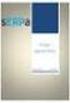 MaBe-Szoft Számítástechnikai Kft. 4400 Nyíregyháza, Ér utca 13. sz. Tel.: (42) 421-134 e-mail: info@mabeszoft.hu Kezelői leírás az SQL-es Szerviz Márkaszervizek és gépkocsi forgalmazók részére készült,
MaBe-Szoft Számítástechnikai Kft. 4400 Nyíregyháza, Ér utca 13. sz. Tel.: (42) 421-134 e-mail: info@mabeszoft.hu Kezelői leírás az SQL-es Szerviz Márkaszervizek és gépkocsi forgalmazók részére készült,
Nokia C6 01 - Felhasználói kézikönyv
 Nokia C6 01 - Felhasználói kézikönyv 1.1. kiadás 2 Tartalom Tartalom Biztonság 5 Használatbavétel 7 Gombok és alkatrészek 7 Telefonhívás, hangfájl vagy videó hangerejének módosítása 9 A billentyűzet és
Nokia C6 01 - Felhasználói kézikönyv 1.1. kiadás 2 Tartalom Tartalom Biztonság 5 Használatbavétel 7 Gombok és alkatrészek 7 Telefonhívás, hangfájl vagy videó hangerejének módosítása 9 A billentyűzet és
TARTALOM. Előszó 4 Technikai paraméterek: 5 1 Általános leírás 6. 2 Menü elérése 11 3 Menük tartalma 12. Verzió szám: 1.2
 Verzió szám: 1. TARTALOM Előszó 4 Technikai paraméterek: 5 1 Általános leírás 6 1.1 Pénztárgép részei 6 1. Billentyűzet 7 1.3 Billentyűzet takaró 9 1.4 Kijelzők 9 1.5 A pénztárgép feszültség ellátása 10
Verzió szám: 1. TARTALOM Előszó 4 Technikai paraméterek: 5 1 Általános leírás 6 1.1 Pénztárgép részei 6 1. Billentyűzet 7 1.3 Billentyűzet takaró 9 1.4 Kijelzők 9 1.5 A pénztárgép feszültség ellátása 10
DKS250 1. oldal, összesen: 1
 DKS250 1. oldal, összesen: 1 CARDIN DKS250 Kódtasztatúra A leírás fontossági és bonyolultsági sorrendben tartalmazza a készülékre vonatkozó elméleti és gyakorlati ismereteket. A gyakorlati lépések képpel
DKS250 1. oldal, összesen: 1 CARDIN DKS250 Kódtasztatúra A leírás fontossági és bonyolultsági sorrendben tartalmazza a készülékre vonatkozó elméleti és gyakorlati ismereteket. A gyakorlati lépések képpel
MP3-lejátszó. Használati útmutató és jótállási jegy Tchibo GmbH D-22290 Hamburg 60783HB43XI
 MP3-lejátszó Használati útmutató és jótállási jegy Tchibo GmbH D-22290 Hamburg 60783HB43XI Kedves Vásárlónk! Új MP3-lejátszója kicsi, színes, és a beépített csatnak köszönhetően szinte bárhol rögzíthető.
MP3-lejátszó Használati útmutató és jótállási jegy Tchibo GmbH D-22290 Hamburg 60783HB43XI Kedves Vásárlónk! Új MP3-lejátszója kicsi, színes, és a beépített csatnak köszönhetően szinte bárhol rögzíthető.
Energiagazdálkodás Felhasználói kézikönyv
 Energiagazdálkodás Felhasználói kézikönyv Copyright 2009 Hewlett-Packard Development Company, L.P. A Windows elnevezés a Microsoft Corporation Amerikai Egyesült Államokban bejegyzett kereskedelmi védjegye.
Energiagazdálkodás Felhasználói kézikönyv Copyright 2009 Hewlett-Packard Development Company, L.P. A Windows elnevezés a Microsoft Corporation Amerikai Egyesült Államokban bejegyzett kereskedelmi védjegye.
S7021 ADATGYŰJTŐ. 2-csatornás adatgyűjtő számláló és bináris bemenettel. Kezelési leírás
 S7021 ADATGYŰJTŐ 2-csatornás adatgyűjtő számláló és bináris bemenettel Kezelési leírás Nem hivatalos fordítás! Minden esetleges eltérés esetén az eredeti, angol nyelvű dokumentum szövege tekintendő irányadónak:
S7021 ADATGYŰJTŐ 2-csatornás adatgyűjtő számláló és bináris bemenettel Kezelési leírás Nem hivatalos fordítás! Minden esetleges eltérés esetén az eredeti, angol nyelvű dokumentum szövege tekintendő irányadónak:
1. ELŐKÉSZÍTÉS Energiaellátás és a címkeszalag kazetta
 felfelé vegyük ki azokat. Conrad Vevőszolgálat, 1124 Budapest, Jagelló út 30. Tel: 319 0250 Brother P-touch 1280 címke feliratozó Megrend. szám: 77 42 50 Kezelési utasítás A P-touch 1280 elektronikus feliratozó
felfelé vegyük ki azokat. Conrad Vevőszolgálat, 1124 Budapest, Jagelló út 30. Tel: 319 0250 Brother P-touch 1280 címke feliratozó Megrend. szám: 77 42 50 Kezelési utasítás A P-touch 1280 elektronikus feliratozó
Útbaigazítás a könnyű működtetéshez
 Útbaigazítás a könnyű működtetéshez TARTALOM Előszó A kézikönyvek felosztása... A készülék i...3 Kezelőpanel...5 Másolási Másolat készítése...7 Alapvető másolási k...9 Kiegészítő másolási k...3 Nyomtatási
Útbaigazítás a könnyű működtetéshez TARTALOM Előszó A kézikönyvek felosztása... A készülék i...3 Kezelőpanel...5 Másolási Másolat készítése...7 Alapvető másolási k...9 Kiegészítő másolási k...3 Nyomtatási
Használati útmutató. Biztonsági előírások. Tartalom. Szimbólumok. A műszer felhasználási célja. Tiltott használat. magyar. Biztonsági előírások
 77-116 tanley TLM 220i 1 2 4 5 7 10 11 13 3 6 8 9 12 14 15 2 1 3 4 1 2 3 8 5 7 4 7 6 6 5 asználati útmutató magyar Gratulálunk a tanley TLM 220i megvásárlásához! A termék használata előtt figyelmesen olvassa
77-116 tanley TLM 220i 1 2 4 5 7 10 11 13 3 6 8 9 12 14 15 2 1 3 4 1 2 3 8 5 7 4 7 6 6 5 asználati útmutató magyar Gratulálunk a tanley TLM 220i megvásárlásához! A termék használata előtt figyelmesen olvassa
 IGLU Software 4028 Debrecen, Rózsahegy u. 26. Tel.: 0620-537-33-21 E-mail: Iglu@t-online.hu www.iglu.hu MEDIALIB ÁLTALÁNOS KATALOGIZÁLÓ ÉS NYILVÁNTARTÓ IRODAI PROGRAM KEZELÉSI ÚTMUTATÓ (v 2.3.1-2003.10)
IGLU Software 4028 Debrecen, Rózsahegy u. 26. Tel.: 0620-537-33-21 E-mail: Iglu@t-online.hu www.iglu.hu MEDIALIB ÁLTALÁNOS KATALOGIZÁLÓ ÉS NYILVÁNTARTÓ IRODAI PROGRAM KEZELÉSI ÚTMUTATÓ (v 2.3.1-2003.10)
FILCOM. Visszamosatást vezérlő egység
 FILCOM Visszamosatást vezérlő egység Tartalom 1.0 Bevezetés...2 2.0 Műszaki jellemzők...2 3.0 Kijelző panel...2 3.1 LED...3 3.2 Kijelző...3 4.0 A vezérlő egység hardver konfigurálása...3 4.1 Váltóáramú
FILCOM Visszamosatást vezérlő egység Tartalom 1.0 Bevezetés...2 2.0 Műszaki jellemzők...2 3.0 Kijelző panel...2 3.1 LED...3 3.2 Kijelző...3 4.0 A vezérlő egység hardver konfigurálása...3 4.1 Váltóáramú
T E R V E Z E T A MAGYAR NEMZETI BANK ELNÖKÉNEK.../2012. ( ) MNB rendelete
 T E R V E Z E T A MAGYAR NEMZETI BANK ELNÖKÉNEK../2012. ( ) MNB rendelete a pénzforgalom lebonyolításáról szóló 18/2009. (VIII. 6.) MNB rendelet módosításáról A Magyar Nemzeti Bankról szóló 2011. évi CCVIII.
T E R V E Z E T A MAGYAR NEMZETI BANK ELNÖKÉNEK../2012. ( ) MNB rendelete a pénzforgalom lebonyolításáról szóló 18/2009. (VIII. 6.) MNB rendelet módosításáról A Magyar Nemzeti Bankról szóló 2011. évi CCVIII.
2.0-s verzió 2010. december. Xerox WorkCentre 5735/5740/5745/5755/5765/5775/ 5790 Ismerkedés
 2.0-s verzió 2010. december Xerox WorkCentre 5735/5740/5745/5755/5765/5775/ 5790 2011 Xerox Corporation. Minden jog fenntartva. Az itt nem közölt jogokat az Egyesült Államok szerzői jogi törvénye védi.
2.0-s verzió 2010. december Xerox WorkCentre 5735/5740/5745/5755/5765/5775/ 5790 2011 Xerox Corporation. Minden jog fenntartva. Az itt nem közölt jogokat az Egyesült Államok szerzői jogi törvénye védi.
VEZETÉKES TÁVIRÁNYÍTÓ
 VEZETÉKES TÁVIRÁNYÍTÓ SZERELÉSI KÉZIKÖNYV A termék felszerelése előtt mindenképp olvassa el ezt az szerelési kézikönyvet. Tartalomjegyzék 1. Biztonsági óvintézkedések...2 2. Tartozékok...4 3. A távirányító
VEZETÉKES TÁVIRÁNYÍTÓ SZERELÉSI KÉZIKÖNYV A termék felszerelése előtt mindenképp olvassa el ezt az szerelési kézikönyvet. Tartalomjegyzék 1. Biztonsági óvintézkedések...2 2. Tartozékok...4 3. A távirányító
VEZETÉKNÉLKÜLI RENDSZERVEZÉRLŐ ACU-100
 Kétirányú vezetéknélküli rendszer abax VEZETÉKNÉLKÜLI RENDSZERVEZÉRLŐ ACU-100 Program verzió 4.03 Felhasználói kézikönyv 1471 acu100_hu 02/14 FONTOS A vezérlő elektrosztatikus kisülésre érzékeny alkatrészeket
Kétirányú vezetéknélküli rendszer abax VEZETÉKNÉLKÜLI RENDSZERVEZÉRLŐ ACU-100 Program verzió 4.03 Felhasználói kézikönyv 1471 acu100_hu 02/14 FONTOS A vezérlő elektrosztatikus kisülésre érzékeny alkatrészeket
RT típusú elektromos hőlégfúvók
 RT típusú elektromos hőlégfúvók SZERELÉSI ÉS KEZELÉSI ÚTMUTATÓ 2013.09.02. SOLARONICS Central Europe Kft. 1116 Budapest, Építész u. 8-12. Tel.: 203-112, Fax: 206-2719, Szerviz Tel.: (20) 49-700, E-mail:
RT típusú elektromos hőlégfúvók SZERELÉSI ÉS KEZELÉSI ÚTMUTATÓ 2013.09.02. SOLARONICS Central Europe Kft. 1116 Budapest, Építész u. 8-12. Tel.: 203-112, Fax: 206-2719, Szerviz Tel.: (20) 49-700, E-mail:
ÜZEMMÓD A KIJELZŐ MEGVILÁGÍTÁSÁNAK MŰKÖDTETÉSE. Outbreaker Plus Megrend. szám: 84 00 90
 Conrad Vevőszolgálat, 1124 Budapest, Jagelló út 30. Tel: 319 0250 Outbreaker Plus Megrend. szám: 84 00 90 1. fejezet: Bevezetés A jelen Outbreaker sorozathoz három típus tartozik: OUTBREAKER SMART OUTBREAKER
Conrad Vevőszolgálat, 1124 Budapest, Jagelló út 30. Tel: 319 0250 Outbreaker Plus Megrend. szám: 84 00 90 1. fejezet: Bevezetés A jelen Outbreaker sorozathoz három típus tartozik: OUTBREAKER SMART OUTBREAKER
Rövid útmutató. Címkenyomtató MACH4
 Rövid útmutató Címkenyomtató MACH4 A kiadás időpontja: 8/2011 Szerzői jog Ez a dokumentáció, valamint annak fordításai a cab Produkttechnik GmbH & Co KG tulajdonát képezik. A dokumentáció eredeti rendeltetés
Rövid útmutató Címkenyomtató MACH4 A kiadás időpontja: 8/2011 Szerzői jog Ez a dokumentáció, valamint annak fordításai a cab Produkttechnik GmbH & Co KG tulajdonát képezik. A dokumentáció eredeti rendeltetés
Novell GroupWise levelező rendszer alapok Kiadványunk célja, hogy a Nemzeti Közszolgálati Egyetemen használt Novell GroupWise (a továbbiakban GW)
 1 Novell GroupWise levelező rendszer alapok Kiadványunk célja, hogy a Nemzeti Közszolgálati Egyetemen használt Novell GroupWise (a továbbiakban GW) levelező rendszer 8. verziójának alap szolgáltatásait
1 Novell GroupWise levelező rendszer alapok Kiadványunk célja, hogy a Nemzeti Közszolgálati Egyetemen használt Novell GroupWise (a továbbiakban GW) levelező rendszer 8. verziójának alap szolgáltatásait
